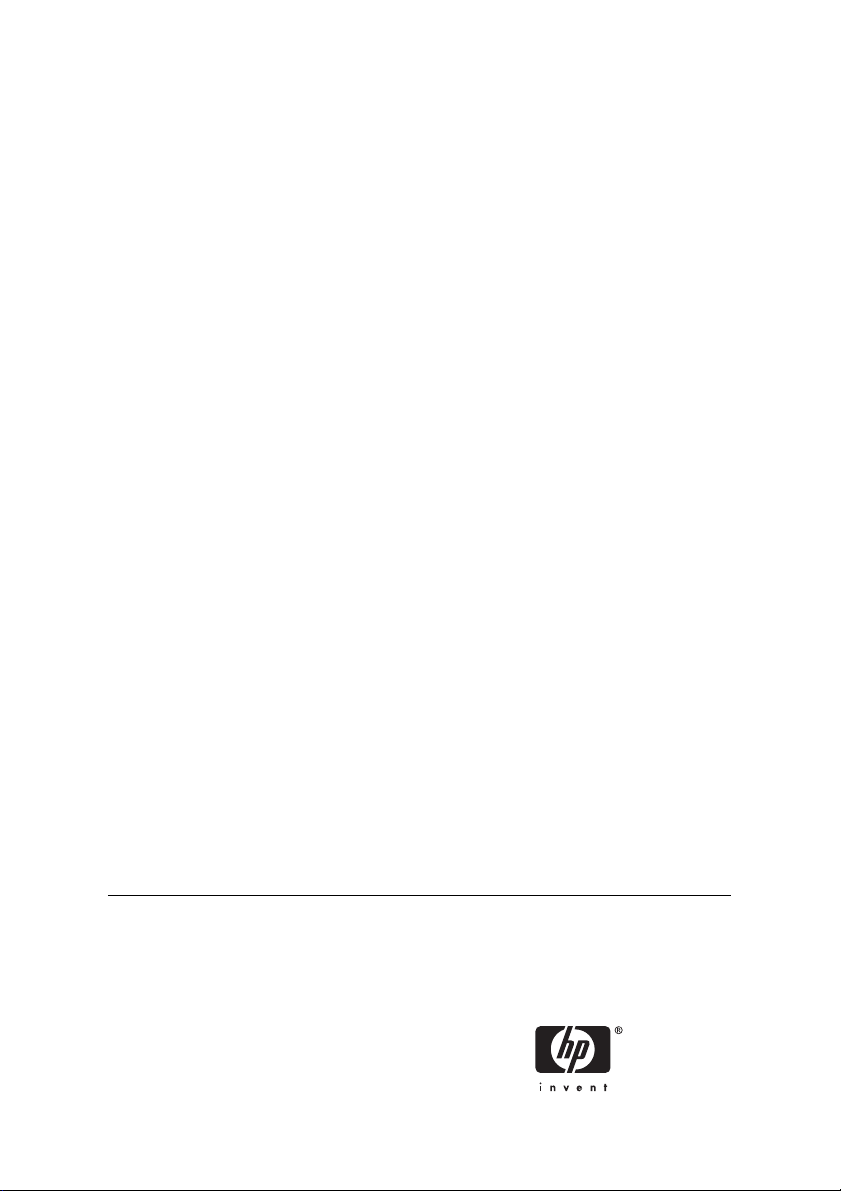
Stampante serie HP Designjet 8000s
Manuale di manutenzione della stampante
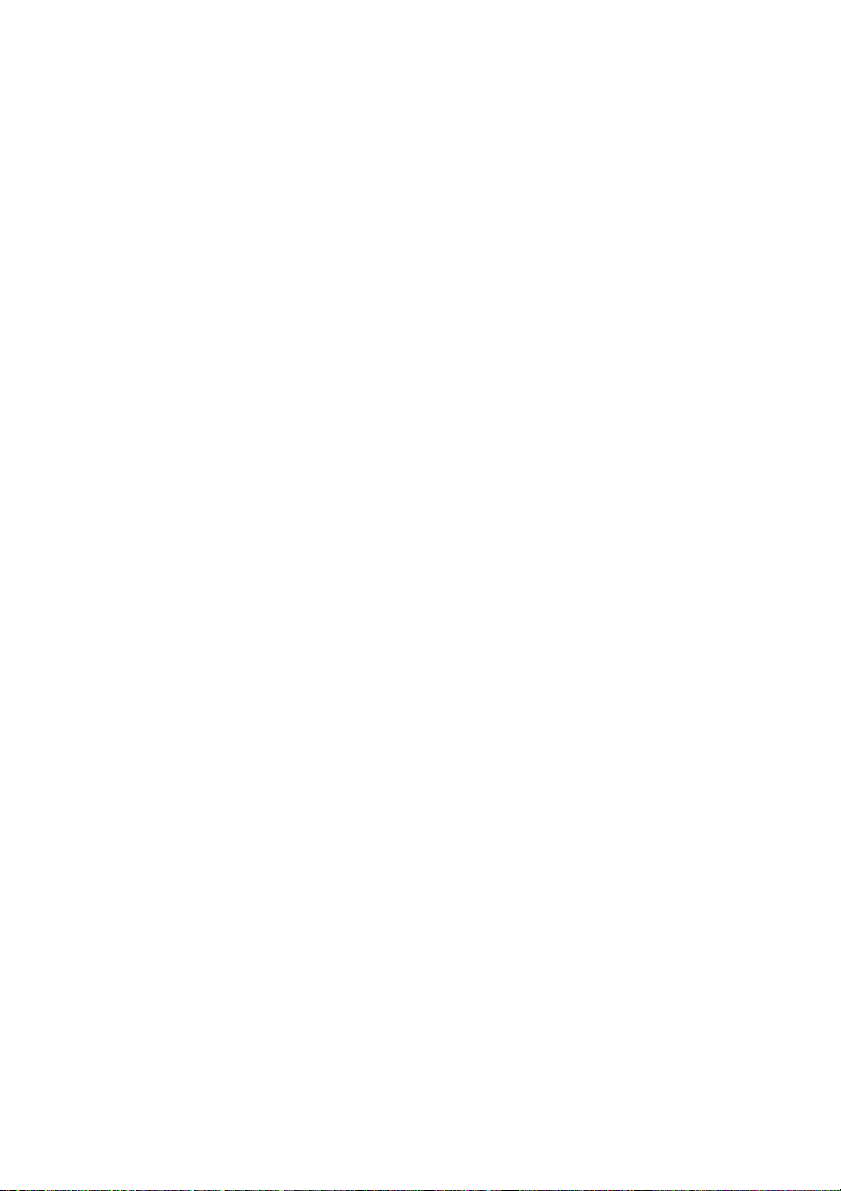
Note legali
Le informazioni contenute in questo
documento sono soggette a modifica senza
preavviso.
Hewlett-Packard non fornisce garanzie di
alcun tipo in merito al presente materiale,
incluse, a titolo esemplificativo ma non
esaustivo, le garanzie implicite di
commerciabilità e di idoneità a uno scopo
particolare.
Hewlett-Packard non risponderà in alcun
caso di eventuali errori presenti in questo
documento, né di eventuali danni incidentali
o conseguenti inerenti alla fornitura, alle
prestazioni o all'uso del presente materiale.
È vietato eseguire fotocopie o traduzioni in
un'altra lingua del presente documento o di
parti di esso senza la previa autorizzazione
scritta di Hewlett-Packard Company.
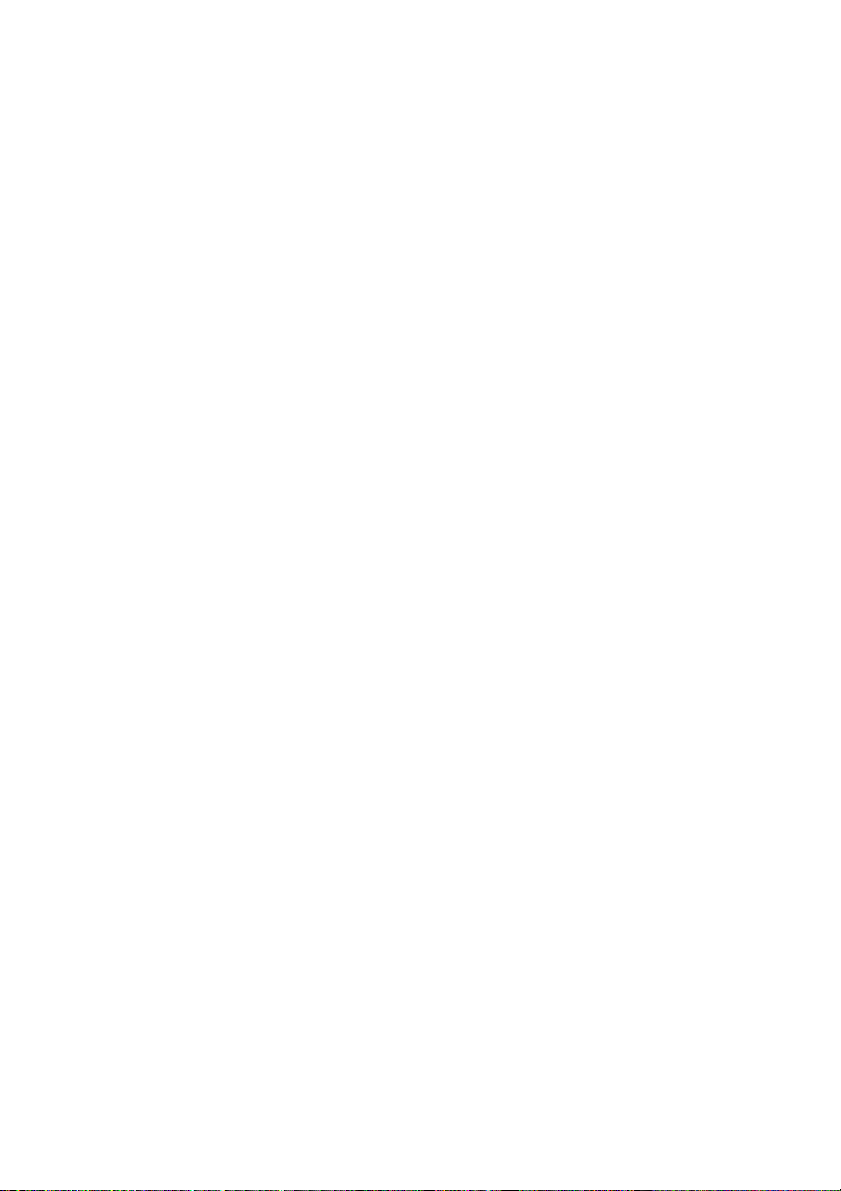
Sommario
1 introduzione
2 Guida alla manutenzione ordinaria
Manutenzione quotidiana ................................................................................................................... 4
Pulizia dell'unità capsule ............................................................................................. 5
Sostituzione della bottiglia di liquido detergente .............................................................................. 12
Sostituzione della spugnetta del tergicarrelli .................................................................................... 18
Sostituzione della lama tergicarrelli .................................................................................................. 25
Quando si riutilizza la stampante dopo un periodo prolungato di spegnimento (inferiore a due
settimane) ........................................................................................................................................ 31
Pulizia del sistema di inchiostro ................................................................................ 31
Preparazione per uno spegnimento prolungato (due o quattro settimane) ...................................... 33
Conservazione del sistema di inchiostro .................................................................. 33
Carica del sistema di inchiostro ....................................................................................................... 34
Pulizia della parte esterna della stampante ..................................................................................... 35
Pulizia del supporto del carrello ....................................................................................................... 35
Pulizia del coperchio frontale e dell'alimentatore del supporto ........................................................ 37
Pulizia della piastra .......................................................................................................................... 38
Sostituzione della bottiglia per l'inchiostro residuo ........................................................................... 40
Ripristino normale della testina di stampa ....................................................................................... 43
Stampa del motivo degli ugelli ......................................................................................................... 45
ITWW iii
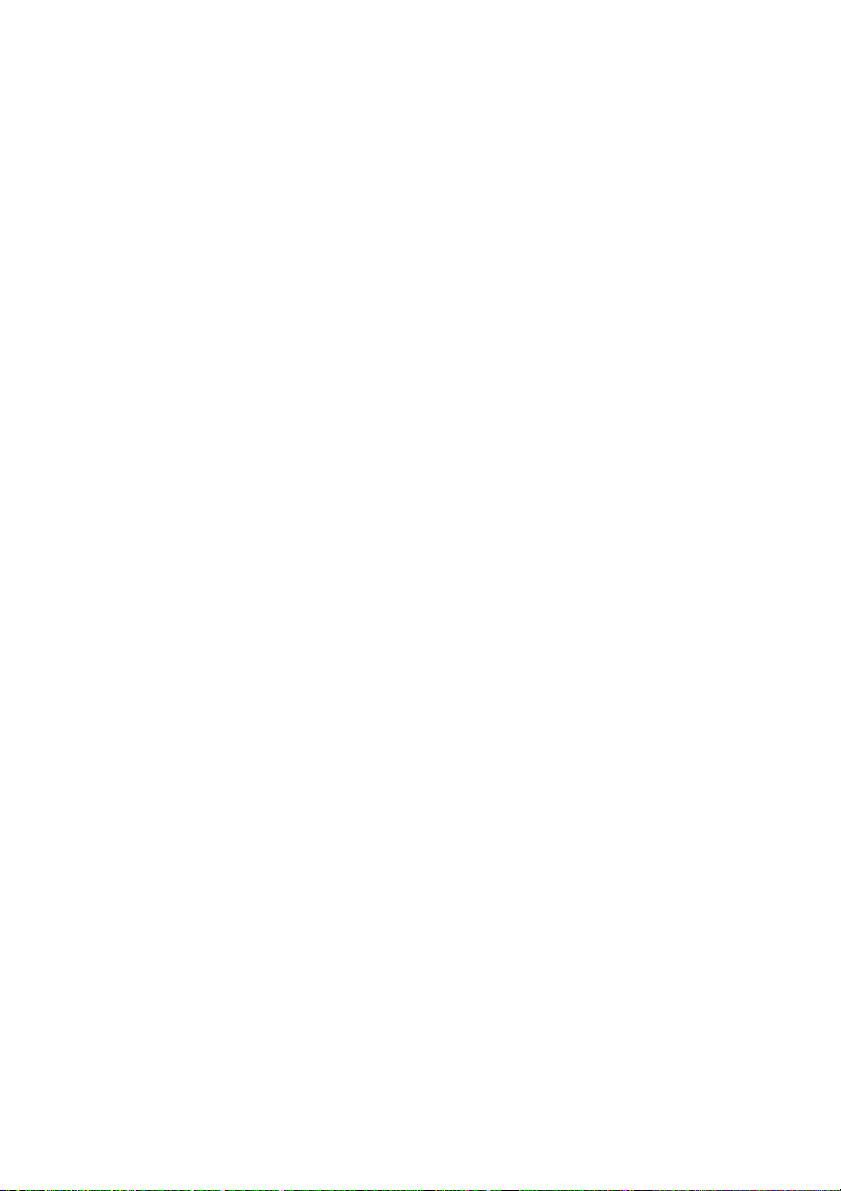
iv ITWW
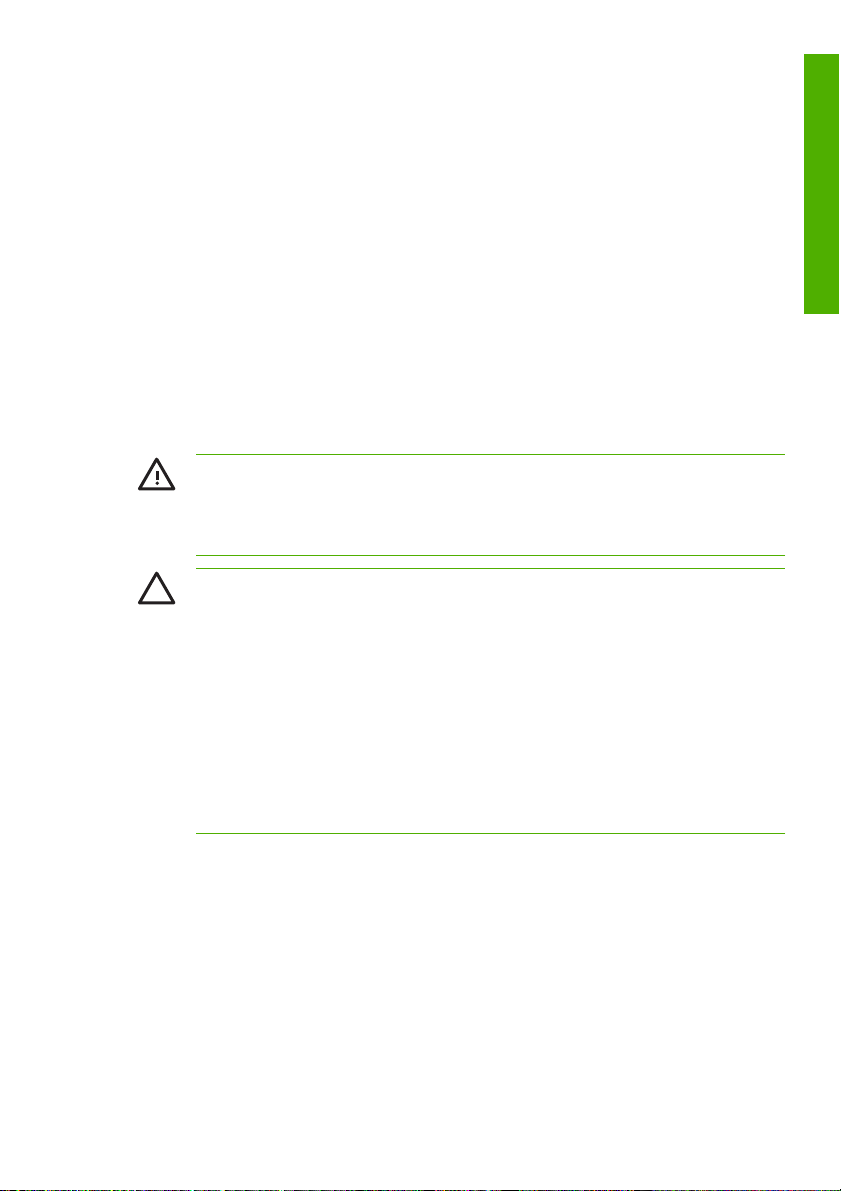
1 introduzione
Nel manuale di manutenzione della stampante vengono descritte le procedure per la manutenzione e i
controlli ordinari che devono essere eseguite dagli utenti. Le procedure di manutenzione descritte in questo
manuale sono riportate anche nella Guida per l'utente della stampante. Se le procedure di manutenzione
quotidiana non vengono eseguite, le testine di stampa della stampante potrebbero danneggiarsi e la
garanzia viene annullata. Per ulteriori informazioni sulle stampanti della serie HP Designjet 8000s, potete
consultare la Guida per l'utente e le informazioni sulla garanzia fornite insieme alla stampante.
Prima di effettuare le procedure di manutenzione, siete pregati di dedicare un po' di tempo alla lettura delle
note e precauzioni di sicurezza riportate nella Guida per l'utente.
AVVERTENZA Non spegnere la stampante senza seguire le procedure corrette. Anche con il
liquido di conservazione, non lasciare mai la stampante spenta per più di quattro settimane Non
lasciare mai la stampante spenta per più di quattro settimane poiché la stampante potrebbe subire
danni permanenti, irreparabili. In tutti gli altri casi, seguire le istruzioni di manutenzione
appropriate.
ATTENZIONE La stampante è dotata di un orologio interno che consente di lavare
automaticamente le testine di stampa, facendo scorrere dell'inchiostro attraverso la testina, per
preservarne le condizioni ottimali. La stampante esegue automaticamente il lavaggio delle testine
di stampa regolarmente dopo l'ultimo processo di stampa. L'operazione non avrà luogo se la
stampante è spenta o il supporto non è caricato. Se l'inchiostro non scorre attraverso le testine
di stampa di tanto in tanto, l'inchiostro all'interno degli ugelli si seccherà compromettendone il
ripristino e la testina di stampa non funzionerà. Se la stampante deve restare spenta per un lungo
periodo, il cliente deve utilizzare il kit di pulizia del sistema di inchiostro HP o il kit per la
conservazione del sistema di inchiostro HP 790 opzionale per ripristinare o proteggere le testine
di stampa.
La manutenzione e la pulizia automatica vengono eseguite SOLO quando la stampante viene
accesa e azionata con il supporto caricato. Se la stampante viene spenta dal pannello frontale o
con l'interruttore di alimentazione posizionato sul retro della stampante, questa procedura di
manutenzione NON verrà eseguita.
introduzione
ITWW 1
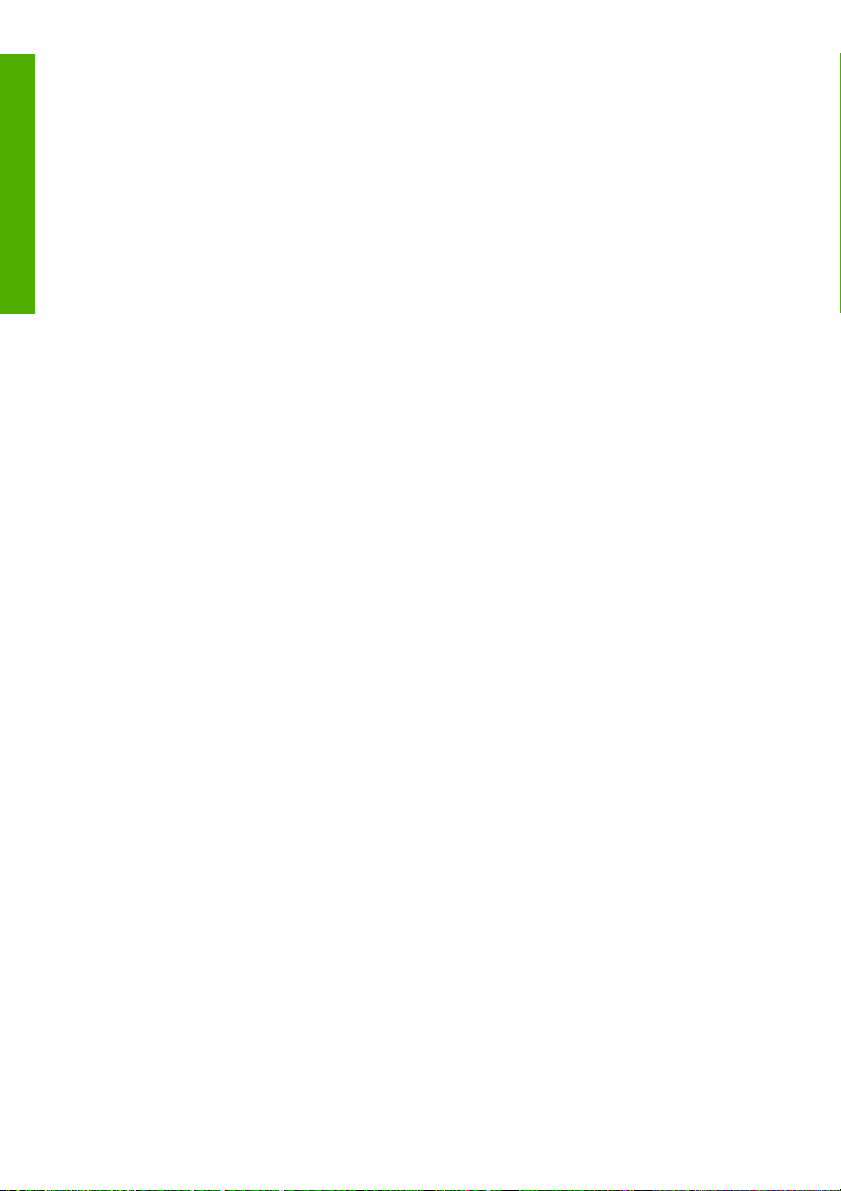
introduzione
2 Capitolo 1 introduzione ITWW
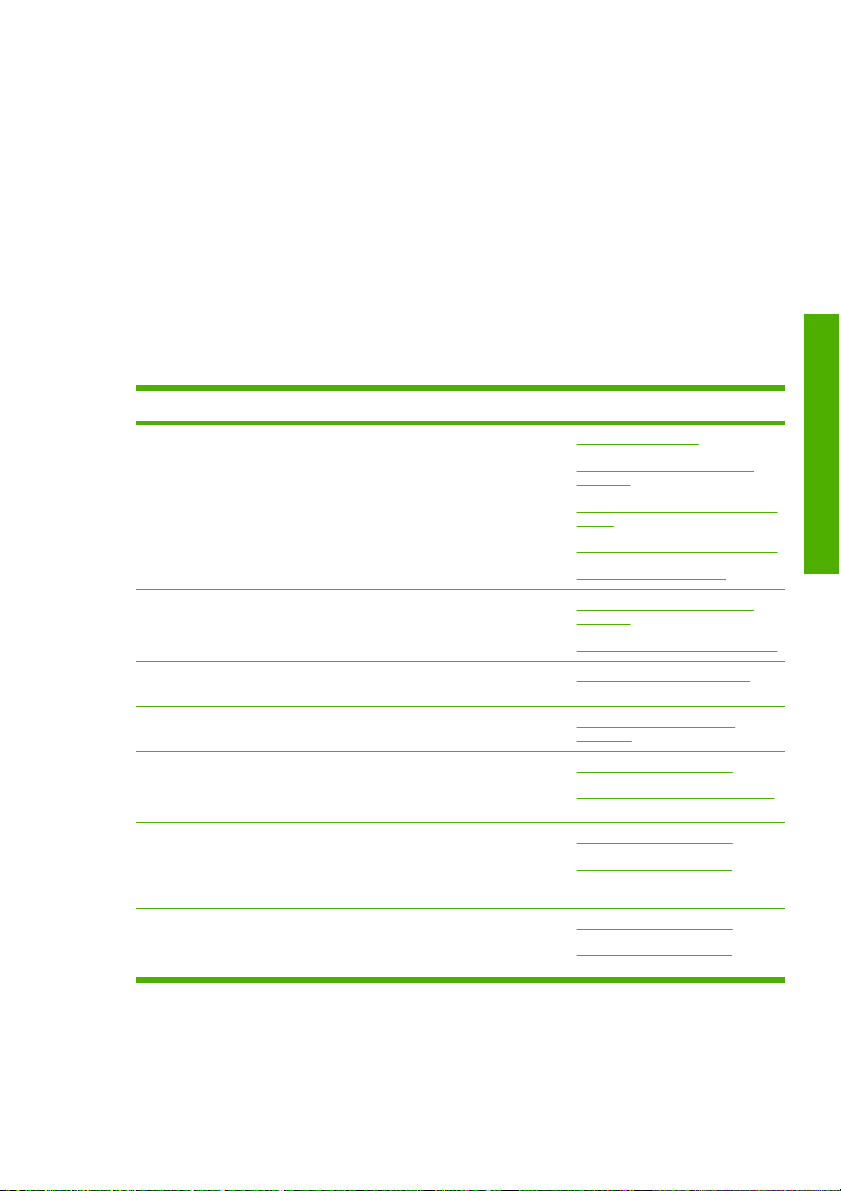
2 Guida alla manutenzione ordinaria
La stampante richiede interventi di manutenzione e controlli periodici. Nella seguente tabella vengono
elencate tutte le procedure per la manutenzione e i controlli ordinari. Per informazioni dettagliate su
ciascuna procedura, vedere il relativo riferimento.
Checklist per la manutenzione
Categoria Controlli e manutenzione Vedere
Quotidiana Pulizia dell'unità capsule
Controllo del livello del liquido detergente
Controllo del livello della bottiglia
dell'inchiostro residuo
Pulizia della testina di stampa
Stampa del motivo di controllo degli ugelli
Mensile Sostituzione della bottiglia di liquido
A seconda dell'utilizzo della stampante,
approssimativamente ogni tre mesi.
Ogni sei mesi Sostituzione della spugnetta del
Per lasciare la stampante spenta per un
periodo prolungato (più di due settimane
e meno di quattro settimane)
Quando la stampante viene utilizzata
dopo un periodo prolungato in cui è
rimasta spenta (più di due settimane e
meno di quattro settimane)
detergente
Pulizia della testina di stampa
Sostituzione della lama tergicarrelli Sostituzione della lama tergicarrelli
tergicarrelli
Pulizia del sistema di inchiostro
Conservazione del sistema di inchiostro
Pulizia del sistema di inchiostro
Carica inchiostro dopo la pulizia
Pulizia dell'unità capsule
Sostituzione della bottiglia di liquido
detergente
Sostituzione della bottiglia per l'inchiostro
residuo
Ripristino normale della testina di stampa
Stampa del motivo degli ugelli
Sostituzione della bottiglia di liquido
detergente
Ripristino normale della testina di stampa
Sostituzione della spugnetta del
tergicarrelli
Pulizia del sistema di inchiostro
Conservazione del sistema di inchiostro
dopo la pulitura del sistema di inchiostro
Pulizia del sistema di inchiostro
Carica del sistema di inchiostro dopo la
pulitura del sistema di inchiostro
ordinaria
Guida alla manutenzione
Quando si riutilizza la stampante dopo un
periodo prolungato di spegnimento
(inferiore a due settimane)
Pulizia del sistema di inchiostro
Carica inchiostro dopo la pulizia
Pulizia del sistema di inchiostro
Carica del sistema di inchiostro
ITWW 3
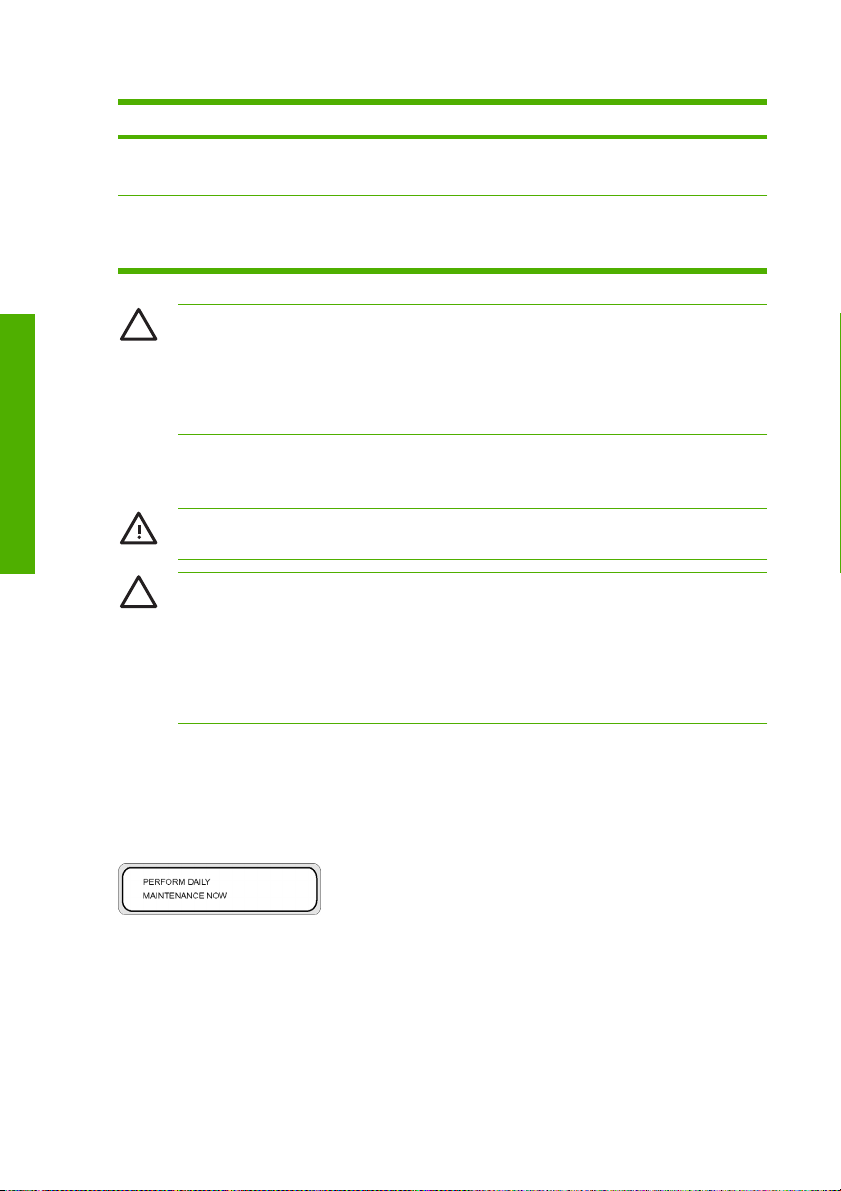
Categoria Controlli e manutenzione Vedere
Per lasciare la stampante spenta o per
ripristinarla da uno stato di spegnimento
di più di 4 settimane
Altro Viene visualizzato un messaggio di
ATTENZIONE Si consiglia di indossare gli occhiali protettivi e i guanti per eseguire le operazioni
Guida alla manutenzione
di pulitura e manutenzione.
Utilizzare sempre kit di pulizia HP originali, in quanto sono stati progettati per offrire immagini di
alta qualità e funzionamento affidabile della stampante. L'utilizzo di forniture non HP potrebbe
ordinaria
determinare una qualità di stampa insufficiente, il malfunzionamento o il danneggiamento della
stampante o compromettere la sicurezza.
Manutenzione quotidiana
AVVERTENZA Se le procedure di manutenzione quotidiana non vengono eseguite, le testine
di stampa potrebbero danneggiarsi, con il conseguente annullamento della garanzia.
ATTENZIONE Se per un qualsiasi motivo la stampante viene lasciata incustodita, verificare
che sia accesa, che le cartucce di inchiostro siano piene e che la bottiglia per l'inchiostro
residuo sia vuota e che il supporto sia caricato in modo tale che la manutenzione automatica
(eseguita dopo le prime 20 ore in cui non viene eseguita alcuna attività di stampa e ogni 3 giorni)
possa essere completata durante l'assenza dell'utente. Se necessario, installare nuove cartucce
di inchiostro. Le cartucce di inchiostro sostituite potranno essere riutilizzate al rientro, se
contengono ancora inchiostro. Conservare in modo adeguato le cartucce di inchiostro e non
riutilizzarle se sono trascorsi tre mesi dalla data riportata sull'etichetta del prodotto.
Contattare l'assistenza tecnica HP.
richiesta di assistenza sul pannello
frontale. Contattare l'assistenza tecnica
HP.
La manutenzione quotidiana delle testine di stampa assicura una qualità di stampa ottimale e una lunga
durata delle testine. L'inchiostro nella stampante HP Designjet 8000s si asciuga molto rapidamente,
pertanto le procedure di manutenzione assicurano che l'inchiostro non si secchi all'interno dell'unità
capsule, delle lame tergicarrelli, dei tubi di inchiostro e delle testine di stampa.
Quando viene visualizzato il seguente messaggio, eseguire immediatamente le procedure di manutenzione
quotidiana:
Pulire l'unità capsule.
●
Controllare il livello del liquido detergente.
●
Controllare il livello della bottiglia dell'inchiostro residuo
●
4 Capitolo 2 Guida alla manutenzione ordinaria ITWW
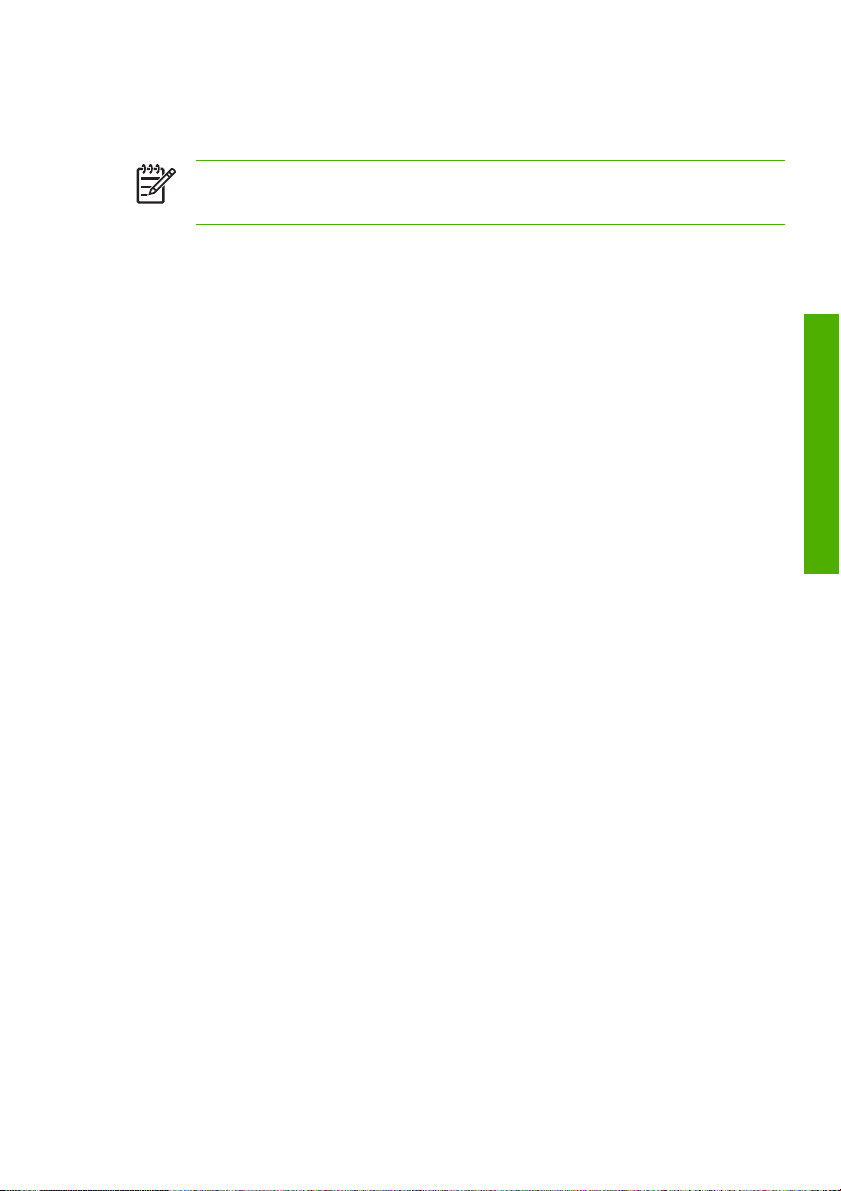
Eseguire la pulizia normale delle testine di stampa
●
Stampare il motivo STAMPA UGELLI
●
Nota Eseguire le operazioni sopra elencate tutti i giorni, prima della stampa.
Utilizzare sempre il liquido detergente e i dispositivi di pulizia specificati.
Pulizia dell'unità capsule
Con questa procedura verranno rimosse le impurità e le incrostazioni di inchiostro dall'unità capsule.
1. Aprire il cassetto del kit di pulizia (1).
ordinaria
Guida alla manutenzione
ITWW Manutenzione quotidiana 5
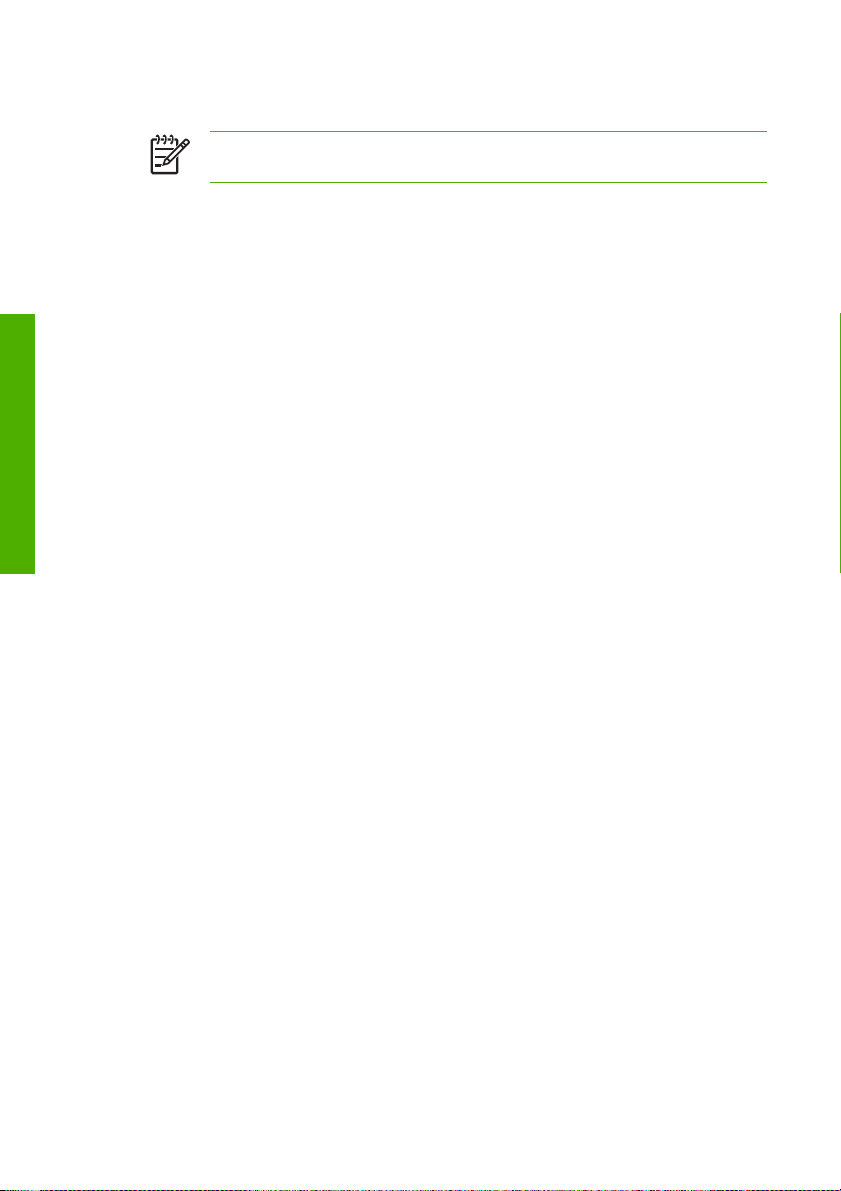
2. Rimuovere il Kit di pulizia della capsula HP 780 dal cassetto.
Guida alla manutenzione
ordinaria
3. Indossare i guanti protettivi monouso in lattice o Nitrile(R).
4. Applicare un nuovo rullo di pulizia della capsula sul relativo supporto.
Nota È anche possibile utilizzare il Kit di pulizia della capsula HP 790. Il Kit di pulizia della
capsula HP 790 include solo i tamponi e non i rulli.
1. Liquido detergente della capsula.
2. Supporto per la pulizia della capsula.
3. Rullo per la pulizia della capsula.
4. Tampone di pulizia.
5. Guanti protettivi monouso in lattice o Nitrile(R).
6 Capitolo 2 Guida alla manutenzione ordinaria ITWW
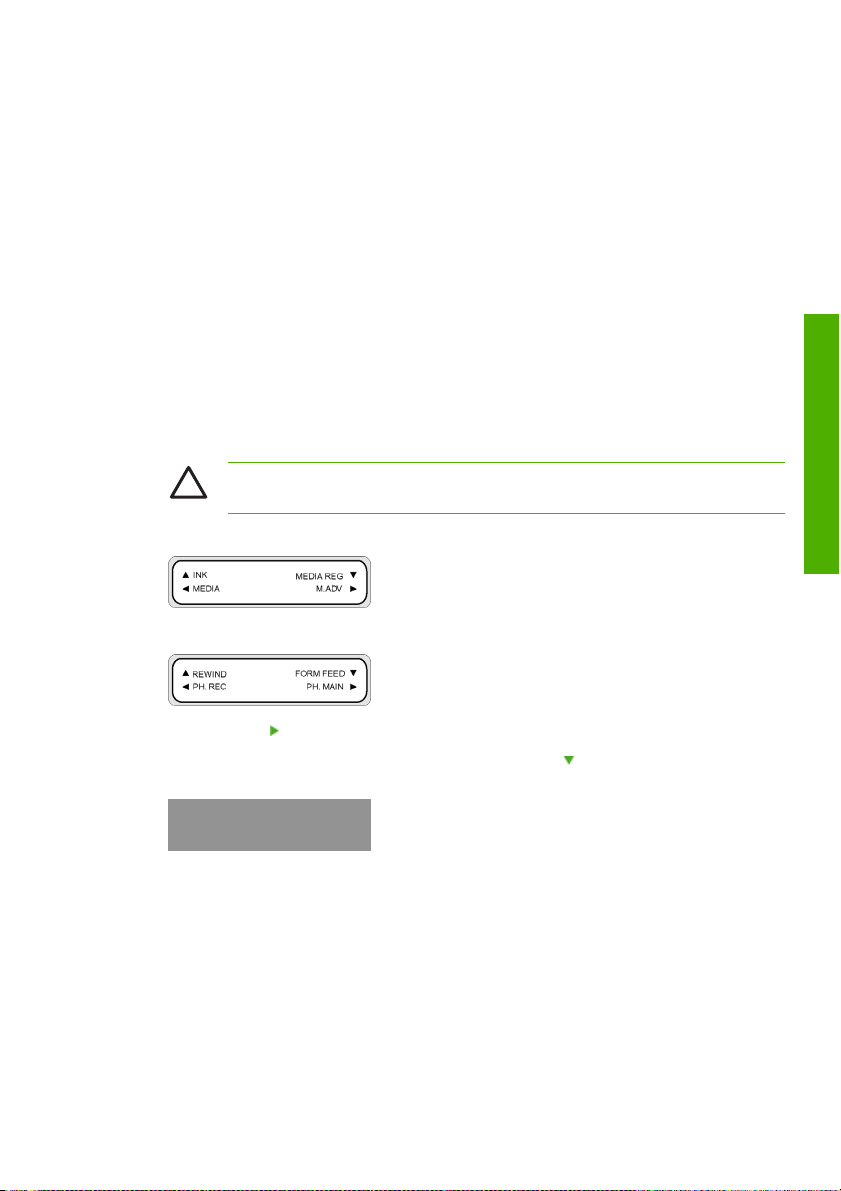
5. Intingere il rullo di pulizia della capsula (1) nel liquido detergente (2).
ATTENZIONE Per pulire l'unità capsule, utilizzare il liquido detergente della capsula e
non quello per il tergicarrelli, altrimenti le testine di stampa potrebbero danneggiarsi.
6. Premere il tasto ONLINE per attivare la modalità fuori linea della stampante.
7. Premere il tasto SHIFT per visualizzare il menu MANUT. TESTINE.
8. Premere il tasto per selezionare il menu MANUT. TESTINE.
9. Scorrere fino all'opzione PULIZIA CAPSULA utilizzando il tasto
la selezione.
10. Premere nuovamente il tasto OK per confermare la selezione.
Il carrello si sposterà automaticamente verso il lato sinistro della stampante, in modo da consentire
un facile accesso all'unità capsule. Sul pannello frontale viene visualizzato il messaggio CARRELLO
IN MOVIM. — ATTENDERE.
, quindi premere OK per effettuare
ordinaria
Guida alla manutenzione
ITWW Manutenzione quotidiana 7
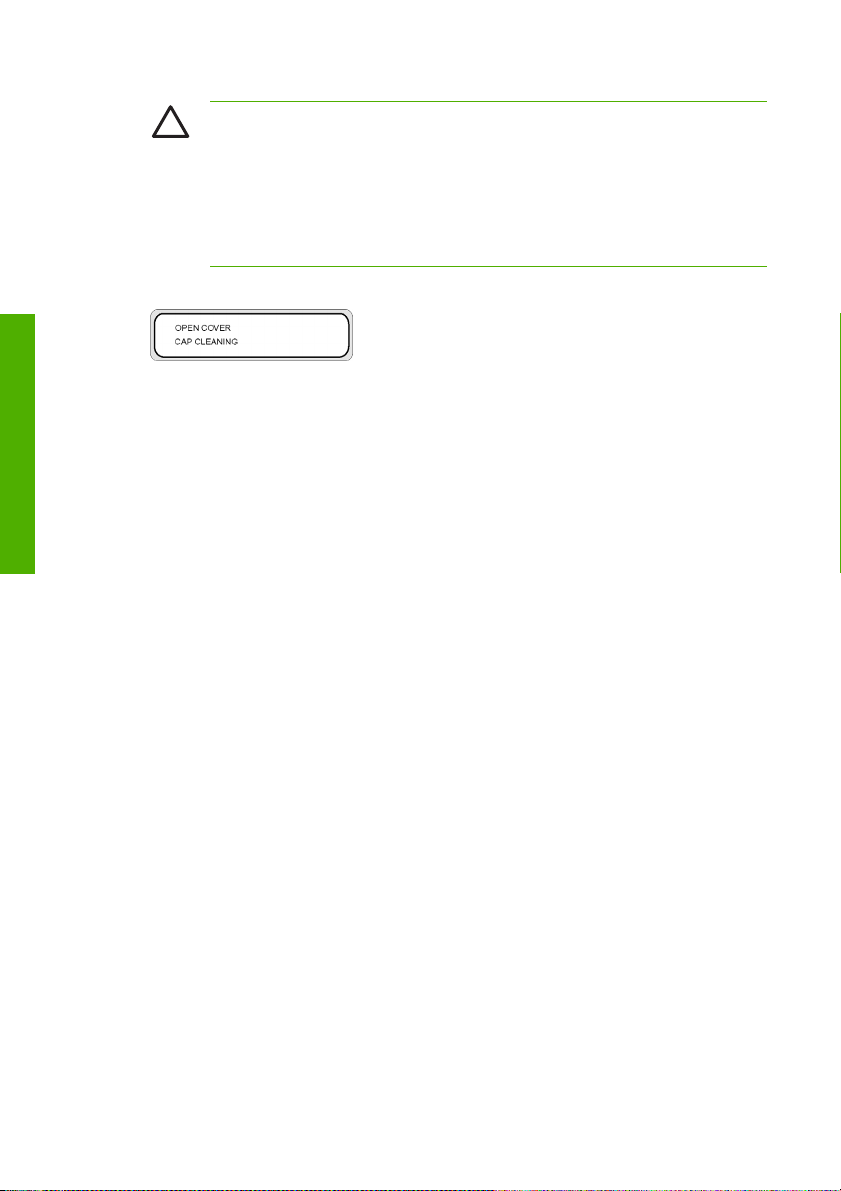
11. Quando viene visualizzato il seguente messaggio, aprire il coperchio frontale (1).
Guida alla manutenzione
ordinaria
12. Aprire il coperchio di manutenzione destro (1).
ATTENZIONE Alcuni tipi di supporti sono soggetti all'utilizzo di un'eccessiva quantità di
inchiostro se lasciati nell'area adiacente alle unità di riscaldamento. Conseguentemente è
buona norma caricare approssimativamente 20 cm di supporto nella stampante prima di
avviare la pulizia della capsula al fine di evitare qualsiasi danno possibile alle testine di
stampa a seguito del contatto di parti di carta arricciata.
Quando il carrello è all'esterno dell'unità capsule, eseguire la procedura di pulizia il più
rapidamente possibile in modo da non danneggiare le testine in modo permanente. La
stampante emette un avvisatore acustico durante la procedura.
13. Pulire le superfici superiori di tutte e sei le capsule attenendosi alla seguente procedura:
a. Inumidire ciascuna capsula con un movimento in avanti e indietro del rullo;
8 Capitolo 2 Guida alla manutenzione ordinaria ITWW
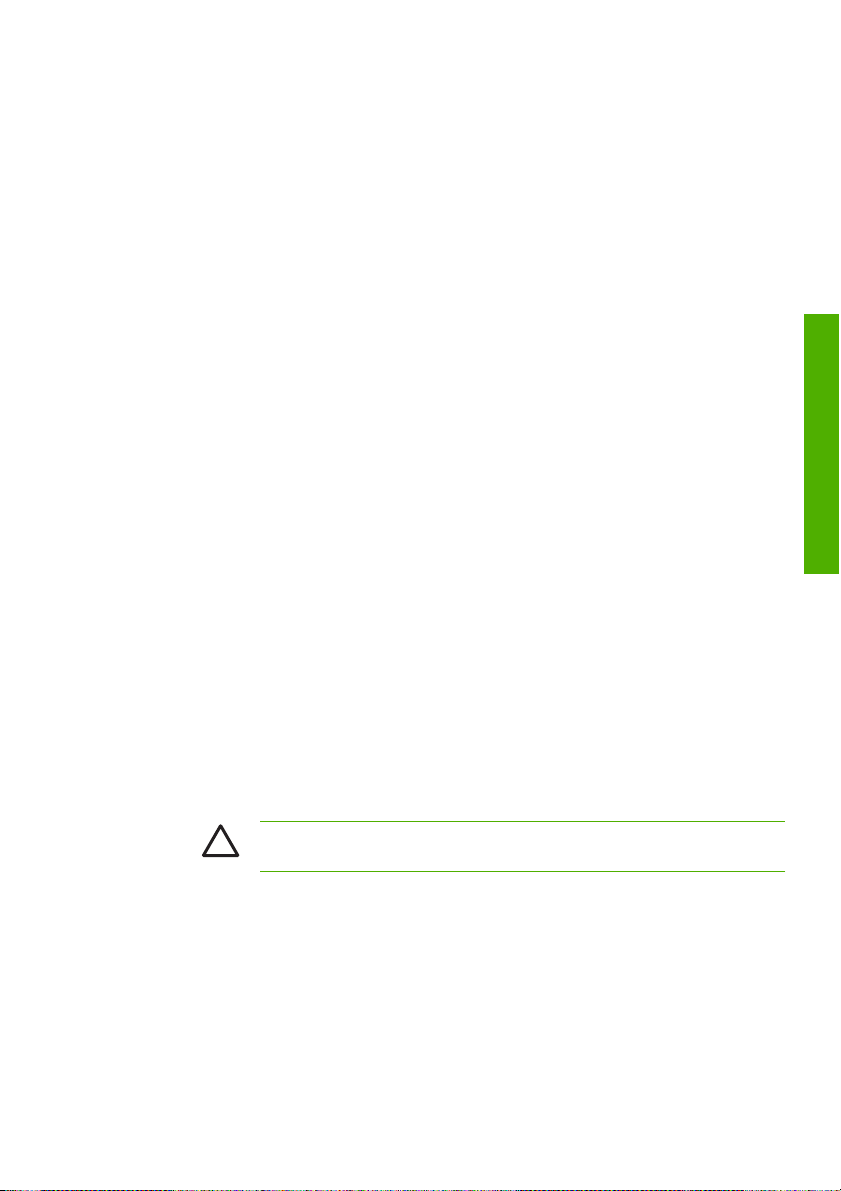
b. Pulire ciascuna capsula (1) eseguendo questa operazione per dieci volte.
14. Se le capsule risultano ancora sporche o se sui bordi sono presenti residui, pulirle attenersi alla
seguente procedura:
a. Intingere un nuovo tampone di pulizia della capsula (1) nel liquido detergente (2).
ordinaria
Guida alla manutenzione
ATTENZIONE Per pulire l'unità capsule, utilizzare il liquido detergente della capsula
e non quello per il tergicarrelli, altrimenti le testine di stampa potrebbero danneggiarsi.
ITWW Manutenzione quotidiana 9
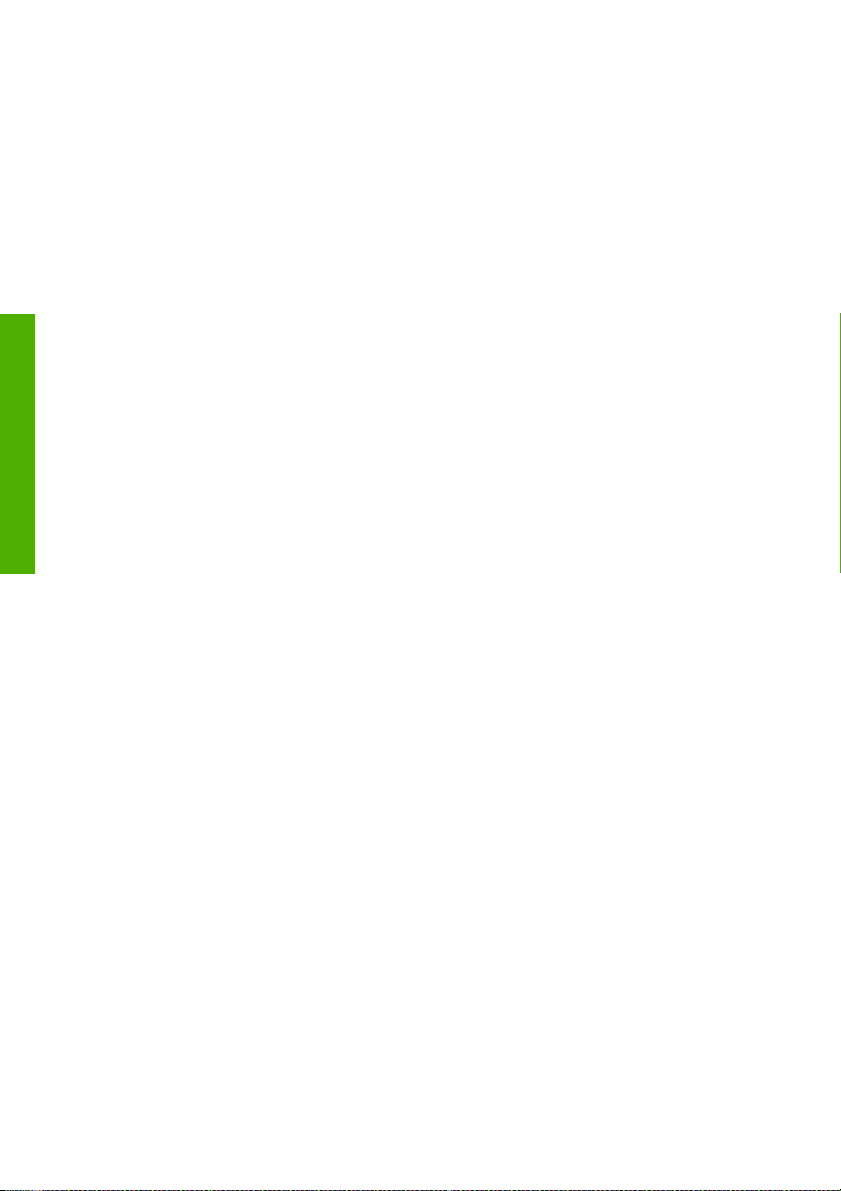
b. Pulire le estremità superiori esterne e le superfici superiori di tutte le sei capsule.
Guida alla manutenzione
ordinaria
15. Chiudere il coperchio di manutenzione destro (1).
16. Chiudere il coperchio frontale (1).
Il carrello della testina ritornerà automaticamente nell'area di manutenzione destra (posizione di base).
10 Capitolo 2 Guida alla manutenzione ordinaria ITWW
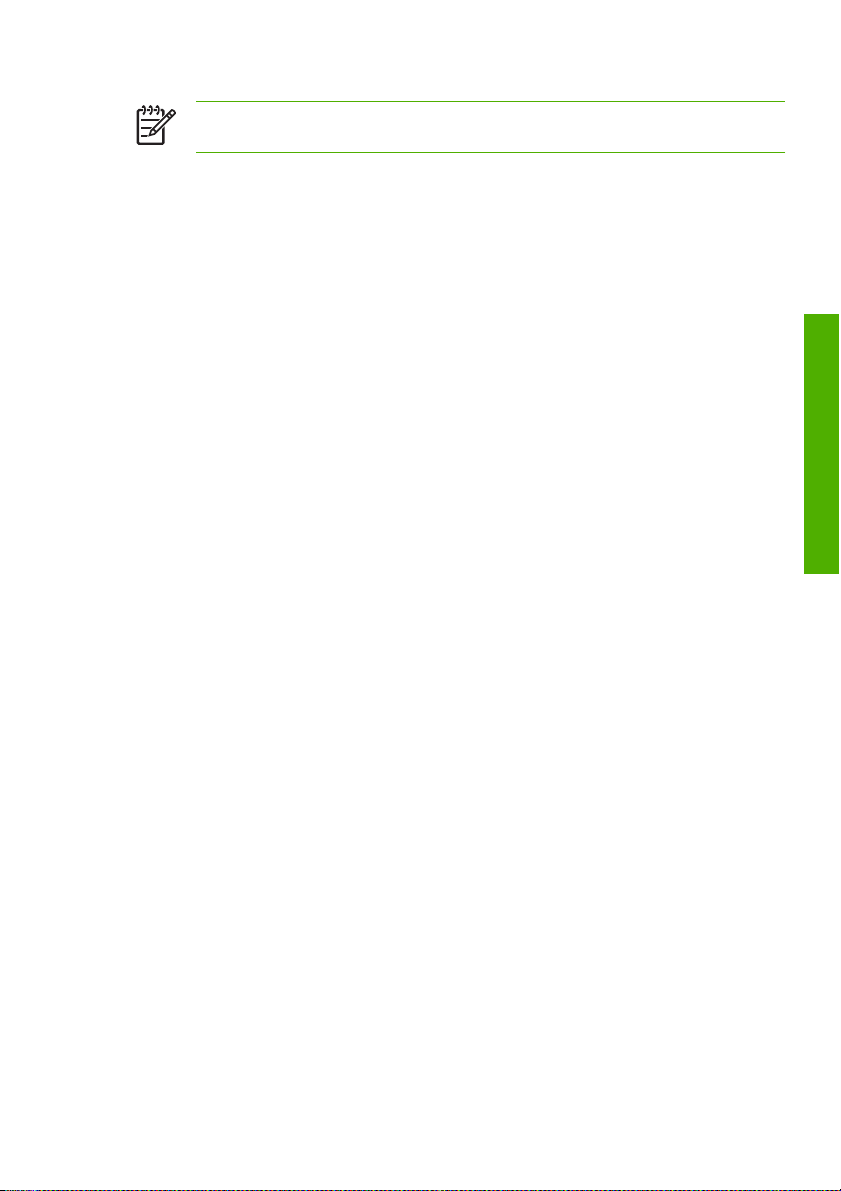
Nota Utilizzare la STAMPA UGELLI per verificare che gli ugelli della testina di stampa siano
posizionati correttamente dopo la pulizia delle capsule.
ordinaria
Guida alla manutenzione
ITWW Manutenzione quotidiana 11
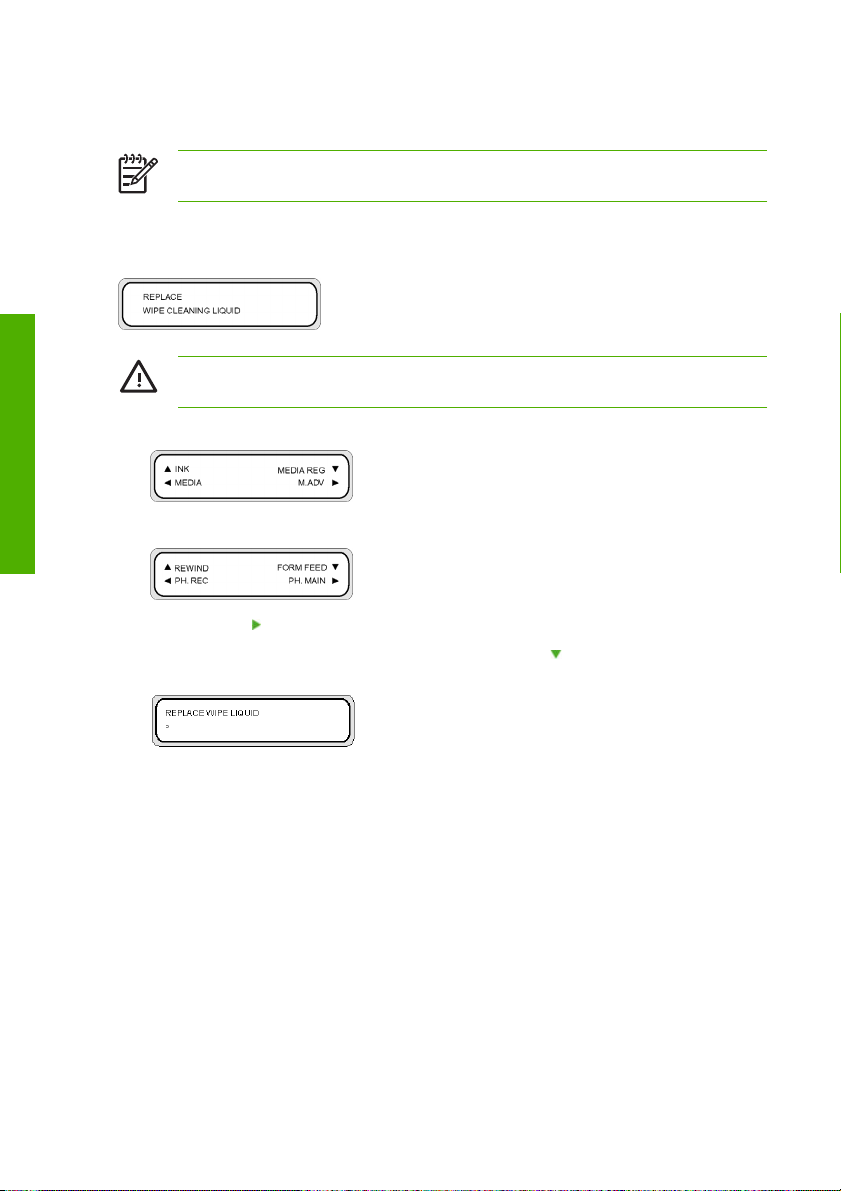
Sostituzione della bottiglia di liquido detergente
Nota Dopo un po' di tempo, il liquido detergente diventerà torbido. Ciò è dovuto al fatto che il
liquido viene utilizzato per pulire la lama tergicarrelli.
Il liquido detergente garantisce che la lama tergicarrelli sia in grado di pulire correttamente le testine di
stampa. Controllare il livello del liquido detergente ogni mese o quando viene visualizzato il seguente
messaggio:
Guida alla manutenzione
AVVERTENZA Assicurarsi che il liquido per il tergicarrelli non goccioli sulle altre parti della
ordinaria
stampante.
1. Premere il tasto ONLINE.
2. Premere il tasto SHIFT per visualizzare il menu MANUT. TESTINE.
3. Premere il tasto per selezionare il menu MANUT. TESTINE.
4. Scorrere fino all'opzione SOST. LIQUIDO DET. utilizzando il tasto
la selezione.
, quindi premere OK per effettuare
5. Premere nuovamente il tasto OK per confermare la selezione.
12 Capitolo 2 Guida alla manutenzione ordinaria ITWW

6. Quando viene visualizzato il seguente messaggio, aprire il coperchio frontale (1).
7. Aprire il coperchio di manutenzione destro (1).
ordinaria
Guida alla manutenzione
ITWW Sostituzione della bottiglia di liquido detergente 13

8. Sollevare con cautela la bottiglia di liquido detergente vuota dal relativo supporto in modo tale da
Guida alla manutenzione
ordinaria
9. Rimuovere la bottiglia di liquido detergente vuota dal relativo supporto.
10. Rimuovere la bottiglia di liquido detergente sostitutiva (1) dal cassetto di manutenzione.
assicurarsi che qualsiasi residuo di liquido scoli nella stampante.
Nota Si consiglia di indossare i guanti protettivi forniti con il Kit di pulizia del tergicarrelli
HP.
AVVERTENZA Assicurarsi che il liquido per il tergicarrelli non goccioli sulle altre parti della
stampante.
14 Capitolo 2 Guida alla manutenzione ordinaria ITWW
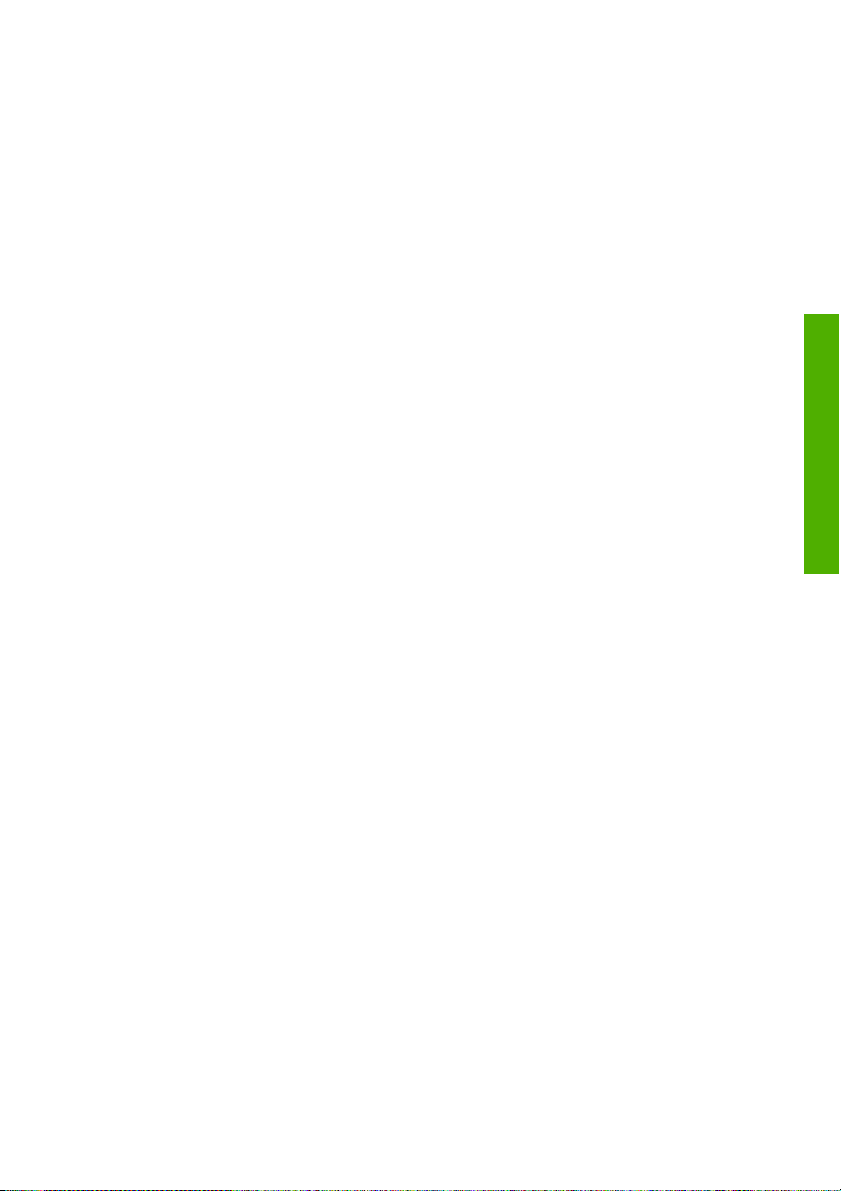
11. Rimuovere il tappo della bottiglia di liquido detergente (1).
12. Assicurarsi che la guarnizione di plastica (1) sia correttamente posizionata nel foro del tappo del
dosatore del liquido detergente.
ordinaria
Guida alla manutenzione
13. Inserire il tappo del dosatore del liquido detergente (1).
ITWW Sostituzione della bottiglia di liquido detergente 15

14. Posizionare la bottiglia del liquido detergente nel relativo supporto e spingerlo saldamente finché non
Guida alla manutenzione
ordinaria
15. Chiudere il coperchio di manutenzione destro (1).
scatta in posizione.
16 Capitolo 2 Guida alla manutenzione ordinaria ITWW

16. Chiudere il coperchio frontale (1).
Sul pannello frontale viene visualizzato il seguente messaggio:
17. Selezionare SI e premere il tasto OK per confermare la sostituzione.
ordinaria
Guida alla manutenzione
ITWW Sostituzione della bottiglia di liquido detergente 17

Sostituzione della spugnetta del tergicarrelli
La spugnetta del tergicarrelli garantisce che la lama tergicarrelli sia in grado di pulire correttamente le
testine di stampa. La spugnetta del tergicarrelli deve essere sostituita approssimativamente ogni sei mesi
o quando viene visualizzato il seguente messaggio:
Nota Contattare l'assistenza HP per ottenere il kit sostitutivo della spugnetta del tergicarrelli
contenente la spugnetta e la bottiglia con il liquido detergente.
Guida alla manutenzione
ATTENZIONE Si consiglia di indossare gli occhiali protettivi e i guanti per eseguire le operazioni
ordinaria
di pulitura e manutenzione.
Utilizzare sempre kit di pulizia HP originali, in quanto sono stati progettati per offrire immagini di
alta qualità e funzionamento affidabile della stampante. L'utilizzo di forniture non HP potrebbe
determinare una qualità di stampa insufficiente, il malfunzionamento o il danneggiamento della
stampante o compromettere la sicurezza.
1. Premere il tasto ONLINE.
2. Premere il tasto SHIFT per visualizzare il menu MANUT. TESTINE.
3. Premere il tasto per selezionare il menu MANUT. TESTINE.
4. Scorrere fino all'opzione SOST. SPUGNETTA T. utilizzando il tasto
effettuare la selezione.
5. Premere nuovamente il tasto OK per confermare la selezione.
18 Capitolo 2 Guida alla manutenzione ordinaria ITWW
, quindi premere OK per
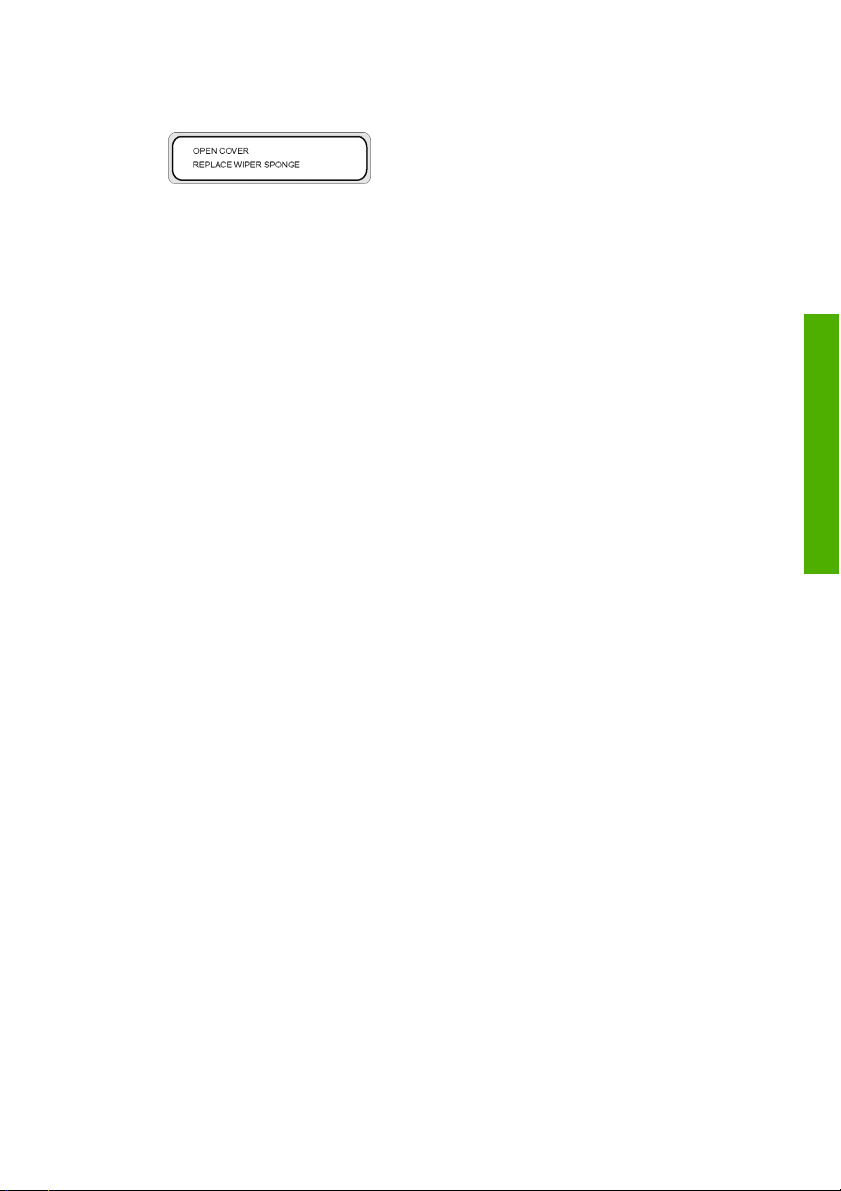
6. Quando viene visualizzato il seguente messaggio, aprire il coperchio frontale (1).
7. Aprire il coperchio di manutenzione destro (1).
ordinaria
Guida alla manutenzione
ITWW Sostituzione della spugnetta del tergicarrelli 19
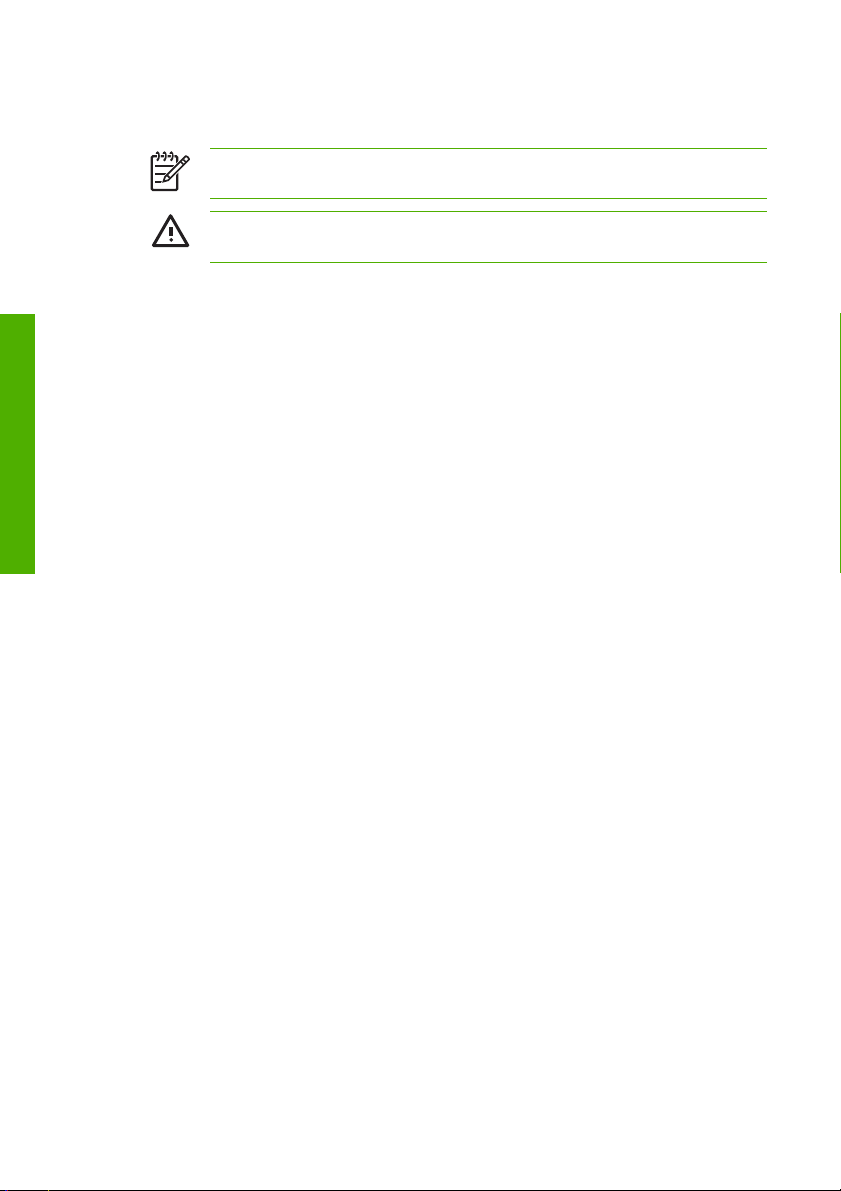
8. Sollevare con cautela la bottiglia di liquido detergente vuota dal relativo supporto in modo tale da
Guida alla manutenzione
ordinaria
9. Rimuovere la bottiglia di liquido detergente vuota dal relativo supporto.
10. Rimuovere la spugnetta del tergicarrelli estraendo il vassoio (1). Non rimuovere il vassoio
assicurarsi che qualsiasi residuo di liquido scoli nella stampante.
Nota Si consiglia di indossare i guanti protettivi forniti con il Kit di pulizia del tergicarrelli
HP.
AVVERTENZA Assicurarsi che il liquido per il tergicarrelli non goccioli sulle altre parti della
stampante.
completamente.
20 Capitolo 2 Guida alla manutenzione ordinaria ITWW

11. Inclinare il vassoio della spugnetta del tergicarrelli per drenare il liquido in eccesso nell'apposito
vassoio.
12. Aprire il coperchio di manutenzione del carrello, rimuovere la spugnetta del tergicarrelli (1) e chiudere
il coperchio.
ordinaria
Guida alla manutenzione
ITWW Sostituzione della spugnetta del tergicarrelli 21
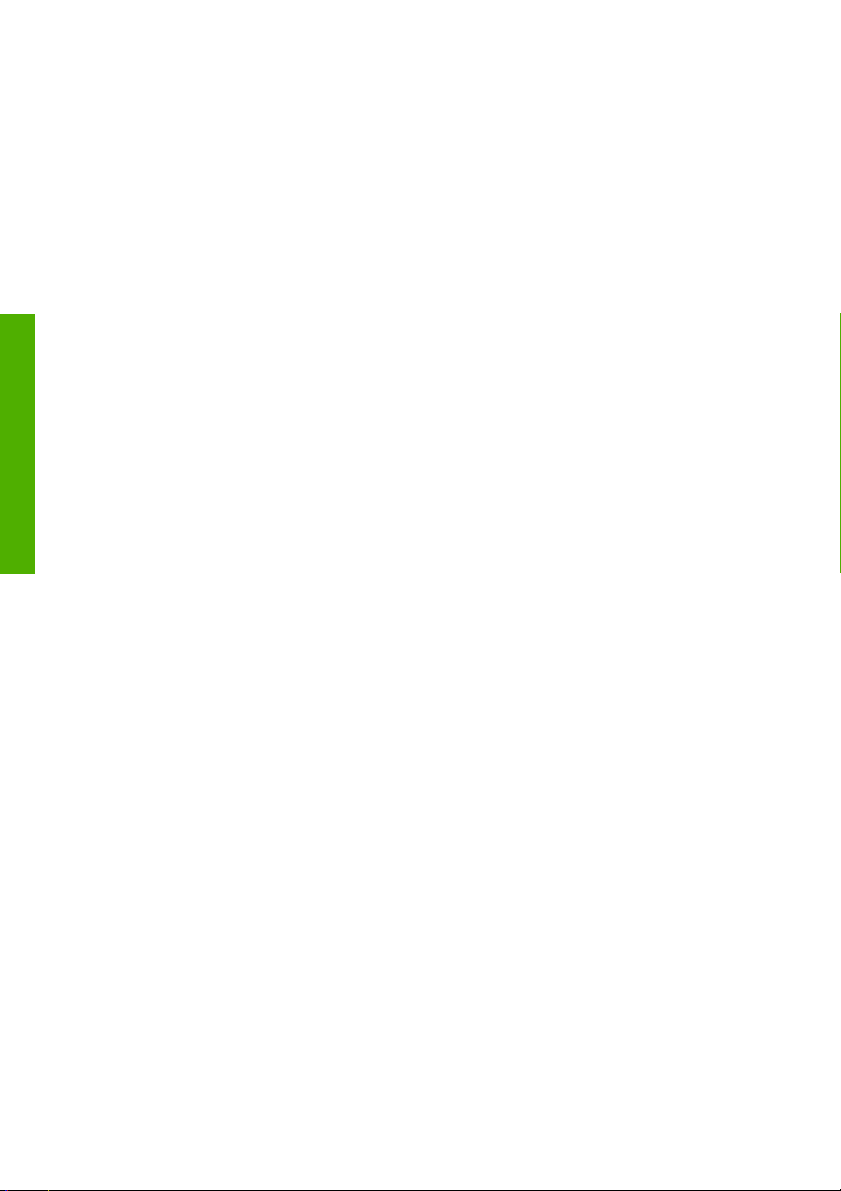
13. Inserire una nuova spugnetta del tergicarrelli.
Guida alla manutenzione
ordinaria
14. Rimuovere il tappo della bottiglia di liquido detergente (1) fornita con il kit sostitutivo della spugnetta
del tergicarrelli.
22 Capitolo 2 Guida alla manutenzione ordinaria ITWW

15. Assicurarsi che la guarnizione di plastica (1) sia correttamente posizionata nel foro del tappo del
dosatore del liquido detergente.
16. Inserire il tappo del dosatore del liquido detergente (1).
ordinaria
Guida alla manutenzione
ITWW Sostituzione della spugnetta del tergicarrelli 23

17. Posizionare la bottiglia del liquido detergente nel relativo supporto e spingerlo saldamente finché non
Guida alla manutenzione
ordinaria
18. Chiudere il coperchio di manutenzione destro (1).
scatta in posizione.
24 Capitolo 2 Guida alla manutenzione ordinaria ITWW

19. Chiudere il coperchio frontale (1).
Sul pannello frontale viene visualizzato il seguente messaggio:
20. Selezionare SI e premere il tasto OK per confermare la sostituzione.
Sostituzione della lama tergicarrelli
La lama tergicarrelli viene utilizzata per pulire le testine di stampa. Sostituire la lama tergicarrelli ogni tre
mesi o quanto viene visualizzato il seguente messaggio:
ordinaria
Guida alla manutenzione
ATTENZIONE Si consiglia di indossare gli occhiali protettivi e i guanti per eseguire le operazioni
di pulitura e manutenzione.
Utilizzare sempre kit di pulizia e manutenzione HP originali, in quanto sono stati progettati per
offrire immagini di alta qualità e funzionamento affidabile della stampante. L'utilizzo di forniture
non HP potrebbe determinare una qualità di stampa insufficiente, il malfunzionamento o il
danneggiamento della stampante o compromettere la sicurezza.
Quando sul pannello frontale viene visualizzato il messaggio STAMPANTE PRONTA, premere il tasto
ONLINE per attivare la modalità fuori linea della stampante.
1. Premere il tasto ONLINE.
ITWW Sostituzione della lama tergicarrelli 25
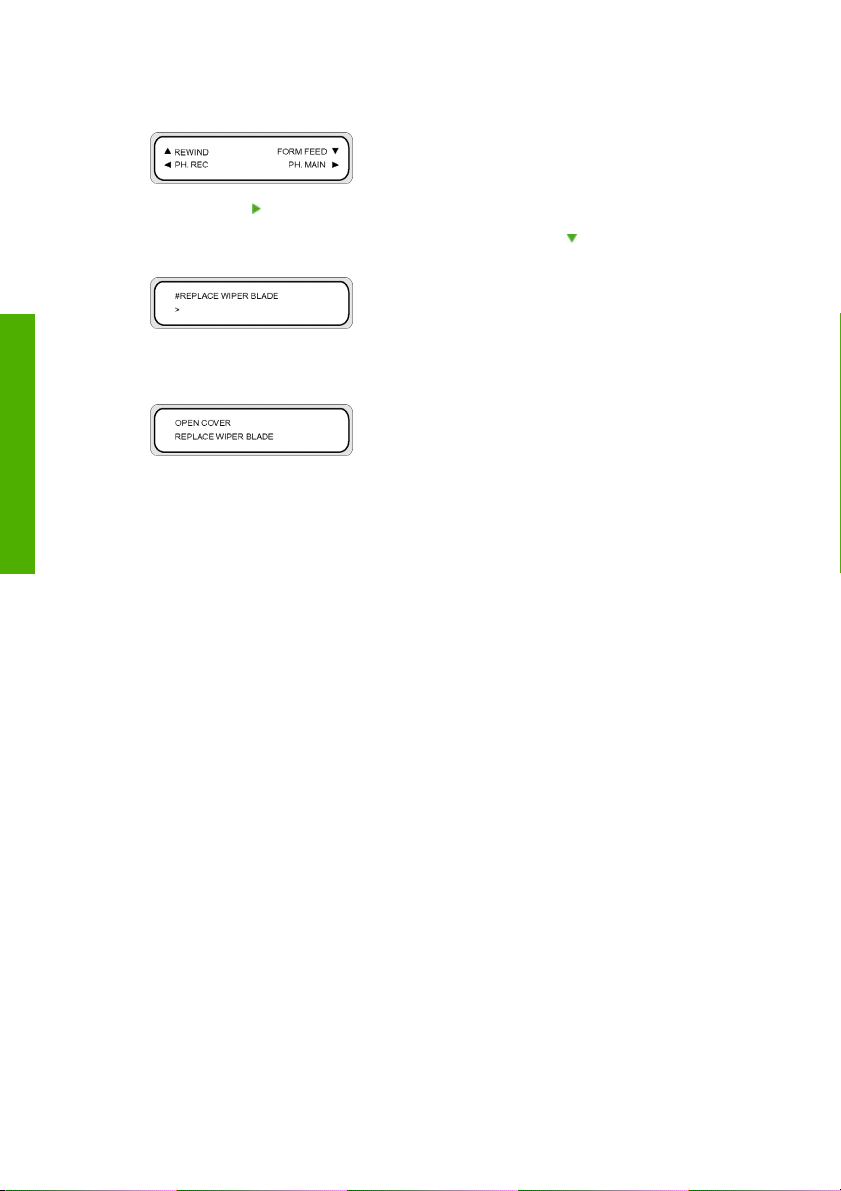
2. Premere il tasto SHIFT per visualizzare il menu MANUT. TESTINE.
3. Premere il tasto per selezionare il menu MANUT. TESTINE.
4. Scorrere fino all'opzione SOST. LAMA PULIZIA utilizzando il tasto
effettuare la selezione.
, quindi premere OK per
Guida alla manutenzione
5. Premere nuovamente il tasto OK per confermare la selezione.
6. Quando viene visualizzato il seguente messaggio, aprire il coperchio frontale (1).
ordinaria
26 Capitolo 2 Guida alla manutenzione ordinaria ITWW
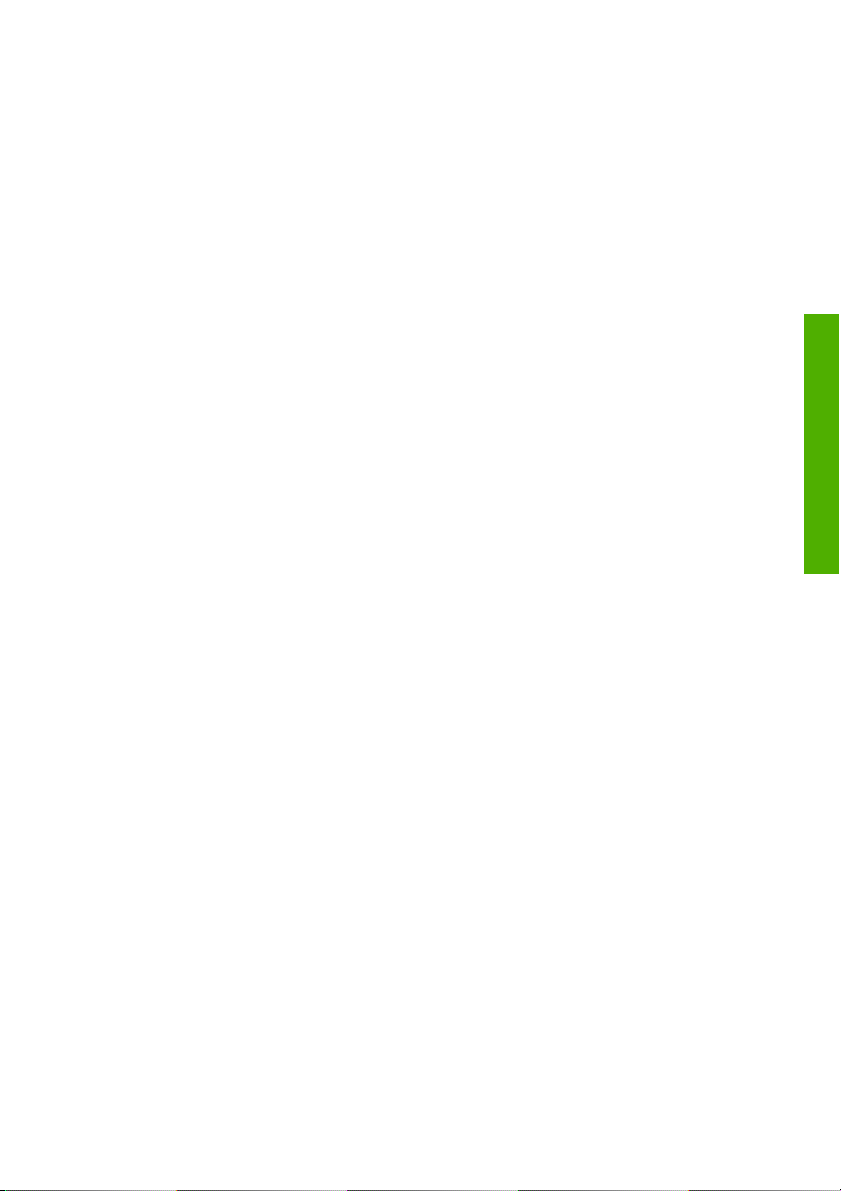
7. Aprire il coperchio di manutenzione destro (1).
8. La leva tergicarrelli (1) si trova a sinistra dell'area di manutenzione.
ordinaria
Guida alla manutenzione
ITWW Sostituzione della lama tergicarrelli 27

9. Con un paio di pinzette (1), rimuovere la lama tergicarrelli attenendosi alla seguente procedura:
Guida alla manutenzione
ordinaria
a. Tirare la parte inferiore della lama tergicarrelli (2) per rilasciarla.
b. Estrarre dalla parte superiore la lama tergicarrelli dal relativo alloggiamento.
28 Capitolo 2 Guida alla manutenzione ordinaria ITWW

10. Prendere una nuova lama tergicarrelli dal cassetto del kit di pulizia.
ATTENZIONE Tenere la lama tergicarrelli (1) dal bordo in gomma inferiore. Non toccare
il bordo superiore (lama).
11. Con un paio di pinzette, inserire la lama tergicarrelli attenendosi alla seguente procedura:
a. Inserire la lama tergicarrelli nel relativo alloggiamento in modo che sia possibile afferrarne il
bordo inferiore con le pinzette dalla parte inferiore dell'alloggiamento.
ordinaria
Guida alla manutenzione
ITWW Sostituzione della lama tergicarrelli 29

Guida alla manutenzione
ordinaria
12. Chiudere il coperchio di manutenzione destro (1).
b. Dalla parte inferiore dell'alloggiamento, tirare verso il basso la lama tergicarrelli finché non viene
inserita completamente.
30 Capitolo 2 Guida alla manutenzione ordinaria ITWW

13. Chiudere il coperchio frontale (1).
Sul pannello frontale viene visualizzato il seguente messaggio:
14. Selezionare SI e premere il tasto OK per confermare la sostituzione.
Quando si riutilizza la stampante dopo un periodo
prolungato di spegnimento (inferiore a due settimane)
AVVERTENZA Non spegnere la stampante senza seguire le procedure corrette. Non lasciare
la stampante spenta per più di 4 settimane, anche se è stato installato il liquido di conservazione,
poiché la stampante può subire danni permanenti, irreparabili. In tutti gli altri casi, seguire le
istruzioni di manutenzione appropriate.
ordinaria
Guida alla manutenzione
ATTENZIONE Se per un qualsiasi motivo la stampante viene lasciata incustodita, verificare
che sia accesa, che le cartucce di inchiostro siano piene e che la bottiglia per l'inchiostro
residuo sia vuota e che il supporto sia caricato in modo tale che la manutenzione automatica
possa essere completata durante l'assenza dell'utente. Se necessario, installare nuove cartucce
di inchiostro. Le cartucce di inchiostro sostituite potranno essere riutilizzate al rientro, se
contengono ancora inchiostro.
Per pulire il sistema di inchiostro, è necessario il kit di pulizia del sistema di inchiostro HP 780 (numero
parte CB303A).
Pulizia del sistema di inchiostro
Questa opzione consente di eliminare l'inchiostro secco dal sistema di inchiostro con il liquido detergente
alla riaccensione della stampante dopo che è rimasta spenta per un periodo inferiore a due settimane.
ITWW Quando si riutilizza la stampante dopo un periodo prolungato di spegnimento
(inferiore a due settimane)
31
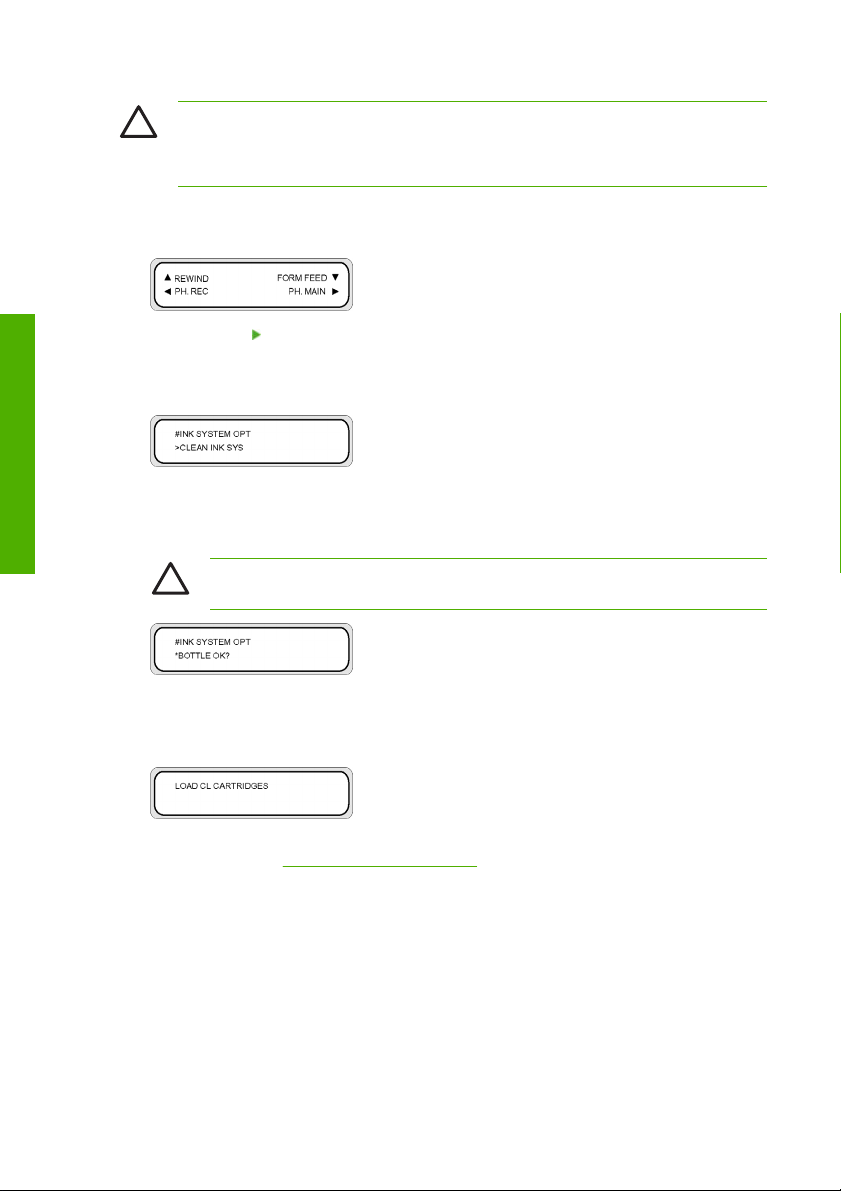
ATTENZIONE Non aprire o chiudere i coperchi frontali posteriori né modificare la posizione
delle leve mentre viene eseguito il processo di pulizia. In caso contrario, sarà necessario ripetere
la procedura dall'inizio, con un inutile spreco di liquido detergente. Se il processo di pulizia viene
ripetuto, sarà necessario utilizzare cartucce di liquido detergente nuove.
1. Premere il tasto ONLINE.
2. Premere il tasto SHIFT per visualizzare il menu MANUT. TESTINE.
Guida alla manutenzione
ordinaria
3. Premere il tasto per selezionare il menu MANUT. TESTINE.
4. Scorrere fino all'opzione OPZ.SIST.INCH. e premere OK.
5. Scorrere fino all'opzione PULISCI SIST.INCH. e premere OK.
6. Premere OK per confermare la selezione.
7. Quando sul pannello frontale viene visualizzato il messaggio di avviso relativo alla bottiglia per
8. Premere il tasto OK dopo avere controllato la bottiglia dell'inchiostro residuo e attenersi alle istruzioni
Dopo avere pulito il sistema di inchiostro, è necessario procedere al caricamento dell'inchiostro (vedere
Procedura passo passo…
l'inchiostro residuo, verificare che sia presente e sia vuota.
ATTENZIONE La bottiglia dell'inchiostro residuo deve essere vuota. Preparare una
bottiglia per l'inchiostro residuo vuota.
visualizzate sul pannello frontale.
Quando richiesto sul pannello frontale, installare le cartucce del liquido detergente.
Carica del sistema di inchiostro)
32 Capitolo 2 Guida alla manutenzione ordinaria ITWW

Preparazione per uno spegnimento prolungato (due o
quattro settimane)
ATTENZIONE Se occorre spostare fisicamente la stampante, contattare HP poiché questa
operazione deve essere effettuata da personale specializzato.
ATTENZIONE Non spegnere la stampante senza seguire le procedure corrette. Non lasciare
la stampante spenta per più di 4 settimane, anche se è stato installato il liquido di conservazione,
poiché la stampante può subire danni permanenti, irreparabili. In tutti gli altri casi, seguire le
istruzioni di manutenzione appropriate.
ATTENZIONE La stampante è dotata di un orologio interno che consente di lavare
automaticamente le testine di stampa, facendo scorrere dell'inchiostro attraverso la testina, per
preservarne le condizioni ottimali. La stampante esegue automaticamente il lavaggio delle testine
di stampa regolarmente dopo l'ultimo processo di stampa. Se la stampante resta spenta per un
lungo periodo, questo processo non viene eseguito. Se l'inchiostro non scorre attraverso le
testine di stampa di tanto in tanto, l'inchiostro all'interno degli ugelli si seccherà
compromettendone il ripristino e la testina di stampa non funzionerà. Se la stampante deve
restare spenta per un lungo periodo, il cliente deve utilizzare il kit di conservazione del sistema
di inchiostro HP o il kit di pulizia opzionale per ripristinare o proteggere le testine di stampa.
La manutenzione e la pulizia automatica non vengono eseguite se la stampante viene spenta dal
pannello frontale. L'interruttore sul retro della stampante deve essere utilizzato solo quando la
stampante viene spenta per essere spostata, collegata a un computer o per installare o riparare
parti della stampante.
Prima di iniziare la procedura di conservazione del sistema di inchiostro, assicurarsi di avere a disposizione
il kit di conservazione del sistema di inchiostro HP 780 e una bottiglia di inchiostro residuo vuota.
Conservazione del sistema di inchiostro
Questa procedura consente di svuotare il sistema di inchiostro e di riempirlo con il liquido di conservazione
per proteggerlo, se la stampante non viene utilizzata per un certo periodo di tempo (da due settimane a un
mese).
ordinaria
Guida alla manutenzione
ATTENZIONE Non aprire né chiudere i coperchi e non modificare la posizione delle leve mentre
viene eseguito il processo di conservazione del sistema di inchiostro. In caso contrario, sarà
necessario ripetere la procedura dall'inizio, con un inutile spreco di liquido di conservazione. Se
la procedura di conservazione del sistema di inchiostro viene ripetuta, sarà necessario utilizzare
cartucce di liquido di conservazione nuove.
1. Pulizia del sistema di inchiostro (vedere Procedura passo passo… Pulizia del sistema di inchiostro).
2. Premere il tasto ONLINE.
3. Premere il tasto SHIFT per visualizzare il menu MANUT. TESTINE.
4. Premere il tasto per selezionare il menu MANUT. TESTINE, quindi premere OK.
ITWW Preparazione per uno spegnimento prolungato (due o quattro settimane) 33
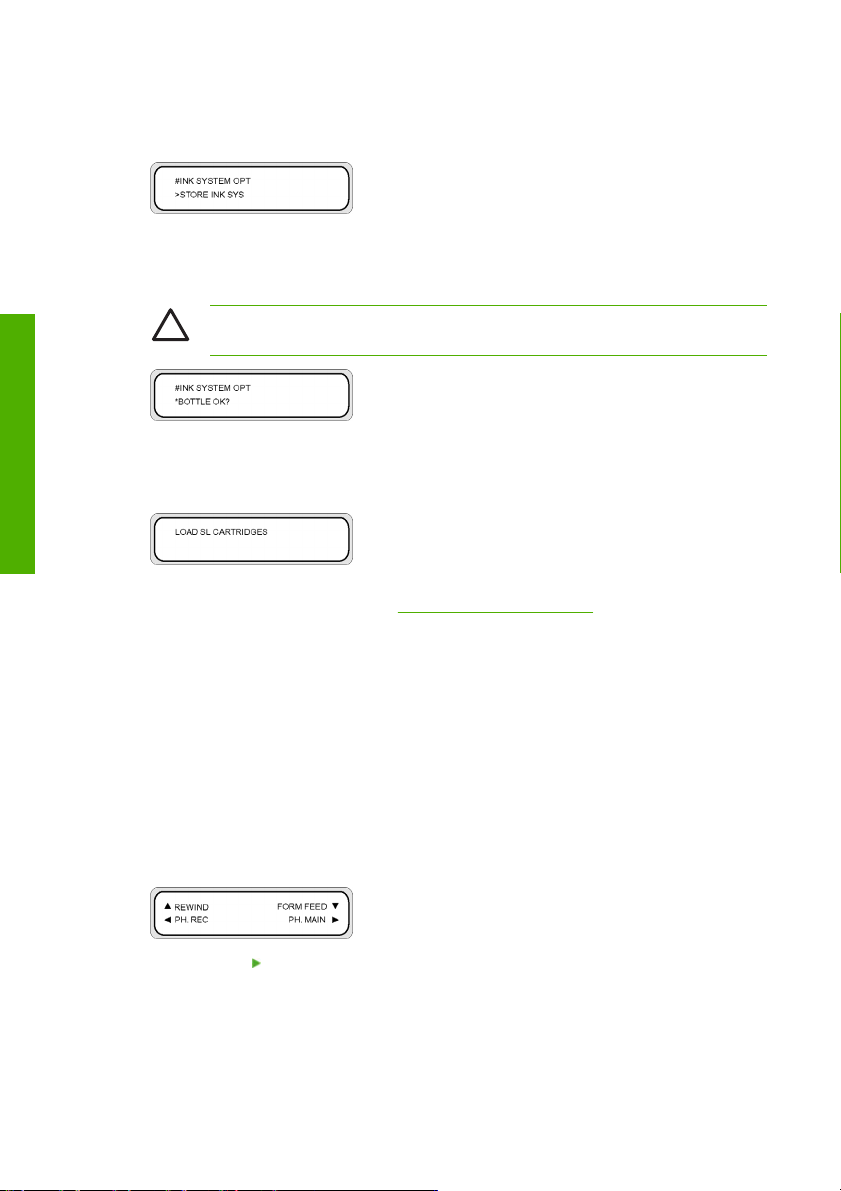
5. Scorrere fino all'opzione OPZ.SIST.INCH. e premere OK.
6. Scorrere fino all'opzione MEMORIZ. SIST.INCH. e premere OK.
7. Premere OK per confermare la selezione.
8. Quando sul pannello frontale viene visualizzato il messaggio di avviso relativo alla bottiglia per
l'inchiostro residuo, verificare che sia presente e sia vuota.
ATTENZIONE La bottiglia dell'inchiostro residuo deve essere vuota. Preparare una
Guida alla manutenzione
bottiglia per l'inchiostro residuo vuota.
ordinaria
9. Premere il tasto OK dopo avere controllato la bottiglia dell'inchiostro residuo e attenersi alle istruzioni
visualizzate sul pannello frontale.
Quando richiesto sul pannello frontale, installare le cartucce del liquido di conservazione.
Quando la stampante viene nuovamente accesa, sarà necessario eseguire la pulizia del sistema di
inchiostro (vedere Procedura passo passo…
Carica del sistema di inchiostro
Pulizia del sistema di inchiostro).
Dopo avere pulito il sistema di inchiostro, è necessario caricarvi l'inchiostro. Sono necessarie cartucce
contenenti almeno 100 cc di inchiostro.
Se una cartuccia contiene meno di 100 cc di inchiostro, sul pannello frontale viene visualizzato un
messaggio di avviso. Per continuare, installare una cartuccia valida contenente almeno 100 cc di inchiostro
nell'alloggiamento indicato.
Per caricare il sistema di inchiostro:
1. Premere il tasto ONLINE.
2. Premere il tasto SHIFT per visualizzare il menu MANUT. TESTINE.
3. Premere il tasto per selezionare il menu MANUT. TESTINE.
4. Scorrere fino all'opzione OPZ.SIST.INCH. e premere OK.
34 Capitolo 2 Guida alla manutenzione ordinaria ITWW

5. Scorrere fino all'opzione CARICA SIST.INCH. e premere OK.
6. Premere OK per confermare la selezione.
7. Quando sul pannello frontale viene visualizzato il messaggio di avviso relativo alla bottiglia per
l'inchiostro residuo, verificare che sia presente e che non sia piena. Controllare la bottiglia per
l'inchiostro residuo, quindi premere il tasto OK.
8. Ha inizio il processo di carica dell'inchiostro. Verificare che la bottiglia per l'inchiostro residuo sia
presente e che non sia piena. Controllare la bottiglia per l'inchiostro residuo, quindi premere il
tasto OK.
Dopo il completamento del processo, sul pannello frontale viene visualizzata nuovamente l'opzione
CARICA SIST.INCH..
Nota Non utilizzare la stampante per almeno un'ora dopo il caricamento dell'inchiostro.
Controllare che la spugnetta del tergicarrelli sia umida.
Pulizia della parte esterna della stampante
ATTENZIONE Spegnere la stampante prima di avviare la pulizia della parte esterna.
ATTENZIONE Pulire la stampante con un panno morbido. È possibile utilizzare un detergente
neutro. Non fare entrare liquidi nella stampante: potrebbero provocare incendi o scosse elettriche
e causare un malfunzionamento. Non pulire la stampante con benzene o diluente: la superficie
colorata potrebbe danneggiarsi.
ordinaria
Guida alla manutenzione
Pulire l'esterno e tutti gli altri componenti della stampante utilizzati nel corso del normale funzionamento
con una spugna inumidita o un panno morbido e un detergente delicato come il sapone liquido non abrasivo.
Pulizia del supporto del carrello
Se sulla stampa sono presenti bande dovute a macchie di inchiostro presenti sul supporto del carrello, sarà
necessario procedere alla pulizia di quest'ultimo.
1. Premere il tasto ONLINE per attivare la modalità fuori linea della stampante.
ITWW Pulizia della parte esterna della stampante 35

2. Premere il tasto SHIFT per visualizzare il menu MANUT. TESTINE.
3. Premere il tasto per selezionare il menu MANUT. TESTINE.
4. Scorrere fino all'opzione PULIZIA CAPSULA utilizzando il tasto
la selezione.
, quindi premere OK per effettuare
Guida alla manutenzione
5. Premere nuovamente il tasto OK per confermare la selezione.
ordinaria
6. Quando viene visualizzato il seguente messaggio, aprire il coperchio frontale (1).
Il carrello si sposterà automaticamente verso il lato sinistro della stampante, in modo da consentire
un facile accesso all'unità capsule. Sul pannello frontale viene visualizzato il messaggio CARRELLO
IN MOVIM. — ATTENDERE.
ATTENZIONE Alcuni tipi di supporti sono soggetti all'utilizzo di un'eccessiva quantità di
inchiostro se lasciati nell'area adiacente alle unità di riscaldamento. Conseguentemente è
buona norma caricare approssimativamente 20 cm di supporto nella stampante prima di
avviare la pulizia della capsula al fine di evitare qualsiasi danno possibile alle testine di
stampa a seguito del contatto di parti di carta arricciata.
Quando il carrello è all'esterno dell'unità capsule, eseguire la procedura di pulizia il più
rapidamente possibile in modo da non danneggiare le testine in modo permanente. La
stampante emette un avvisatore acustico durante la procedura.
36 Capitolo 2 Guida alla manutenzione ordinaria ITWW

7. Aprire il coperchio di manutenzione del carrello (1).
8. Pulire il supporto del carrello con un panno morbido.
9. Chiudere il coperchio di manutenzione del carrello (1) e il coperchio frontale (2).
ordinaria
Guida alla manutenzione
Il carrello della testina ritornerà automaticamente nell'area di manutenzione destra (posizione di base).
Nota Utilizzare la STAMPA UGELLI per verificare che gli ugelli della testina di stampa siano
posizionati correttamente dopo la pulizia delle capsule.
Pulizia del coperchio frontale e dell'alimentatore del
supporto
Nota Non rimuovere la polvere dal supporto disperdendola tramite ventilazione, in quanto
potrebbe avere conseguenze sulla qualità di stampa.
ITWW Pulizia del coperchio frontale e dell'alimentatore del supporto 37
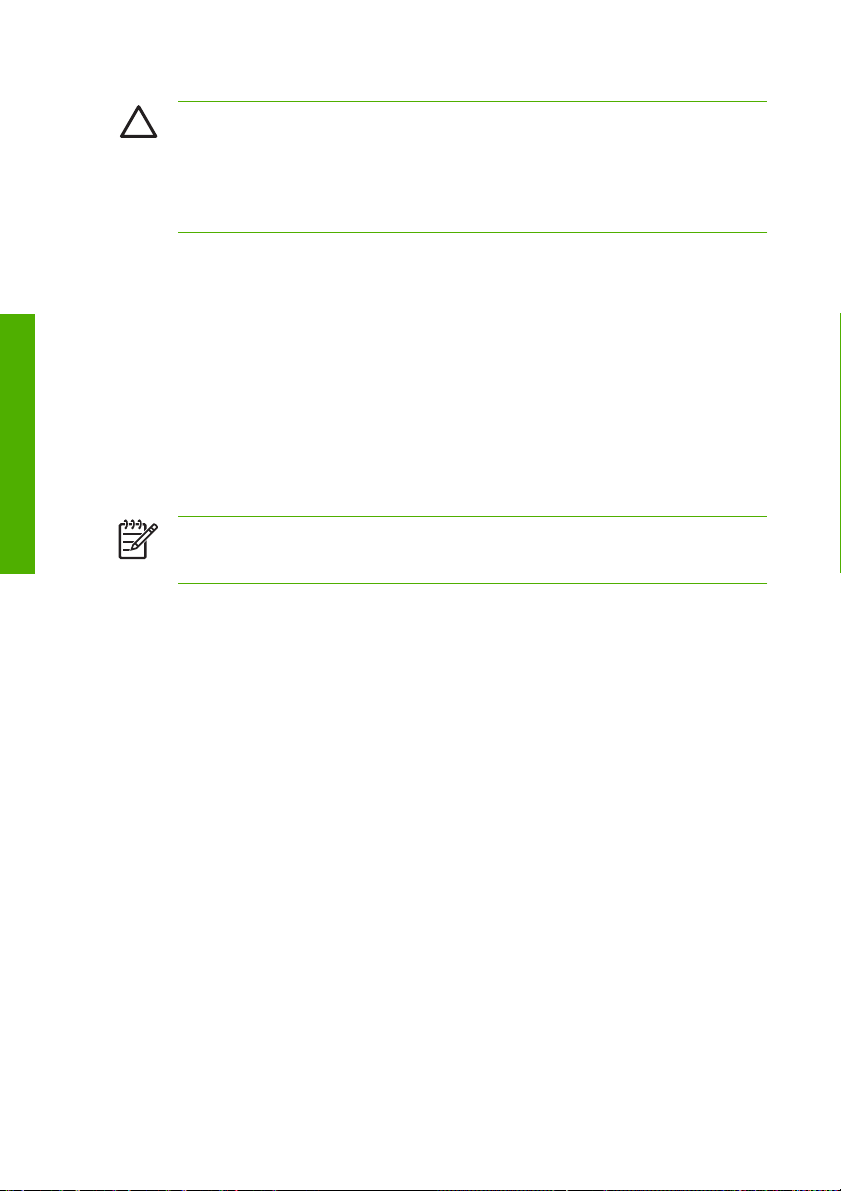
1. Scaricare il supporto dalla stampante.
2. Aprire il coperchio frontale.
3. Pulire il coperchio frontale con un panno umido.
Guida alla manutenzione
4. Con un panno umido, asciugare i depositi di inchiostro sull'alimentatore del supporto.
5. Rimuovere la polvere con un aspirapolvere.
ordinaria
Pulizia della piastra
Pianificare la pulizia della piastra della stampante su base periodica, ogni pochi mesi o quando necessario.
Se sulla piastra sono presenti sostanze adesive o macchie di inchiostro, pulirla attenendosi alle seguenti
procedure:
Per pulire la piastra:
1. Scaricare tutti i supporti dalla stampante.
2. Aprire il coperchio frontale.
3. Con un panno morbido, asciugare i residui di inchiostro.
ATTENZIONE Pulire la stampante con un panno morbido. È possibile utilizzare un detergente
neutro. Non fare entrare liquidi nella stampante: potrebbero provocare incendi o scosse elettriche
e causare un malfunzionamento. Non pulire la stampante con benzene o diluente: la superficie
colorata potrebbe danneggiarsi.
ATTENZIONE Spegnere la stampante prima di avviare la pulizia del coperchio anteriore e
dell'alimentatore carta.
Nota Se la stampa viene eseguita su un supporto di larghezza maggiore dopo avere utilizzato
un supporto di larghezza minore per un certo periodo di tempo, il lato destro della piastra potrebbe
essere sporco e lasciare segni sulla parte posteriore del supporto se non viene pulito.
38 Capitolo 2 Guida alla manutenzione ordinaria ITWW

4. Utilizzare un panno morbido (3) leggermente inumidito con alcool per rimuovere i residui di inchiostro
(2) dalla piastra (1).
ATTENZIONE Non utilizzare detergenti commerciali o abrasivi. Non inumidire
direttamente la piastra.
5. In caso siano presenti residui di inchiostro nei fori di aspirazione della piastra (1), pulirli utilizzando
comuni mini tamponi di ovatta da 3 mm (2) leggermente inumiditi di alcool.
ordinaria
Guida alla manutenzione
ITWW Pulizia della piastra 39

Sostituzione della bottiglia per l'inchiostro residuo
AVVERTENZA La bottiglia per l'inchiostro residuo HP è stata progettata specificamente per
contenere l'inchiostro di scarto della stampante e per avvisare l'utente quando è piena, grazie a
un sistema di rilevamento della quantità di inchiostro residuo della stampante. Consente di
maneggiare e smaltire in modo sicuro l'inchiostro di scarto una volta chiusa con il relativo tappo.
Utilizzare solo bottiglie per l'inchiostro residuo HP. La bottiglia deve essere installata secondo le
istruzioni per evitare la fuoriuscita dell'inchiostro residuo.
Prima di accendere la stampante, installare una bottiglia per l'inchiostro residuo. I cicli di
manutenzione manuali o automatici producono inchiostro residuo che deve essere raccolto nella
Guida alla manutenzione
ordinaria
bottiglia per l'inchiostro residuo HP.
ATTENZIONE Non rimuovere il tappo dal laccio di sicurezza della bottiglia per l'inchiostro
residuo HP. Il tappo è necessario per chiudere saldamente la bottiglia per lo smaltimento.
AVVERTENZA Utilizzare sempre entrambe le mani per rimuovere e trasportare la bottiglia per
l'inchiostro residuo HP.
Conservarla in posizione eretta. Non appoggiarla su tavoli o scaffali, da dove potrebbe cadere.
L'inchiostro residuo è combustibile. Conservare la bottiglia per l'inchiostro residuo HP piena
lontano da fiamme vive, scintille o altre fonti combustibili.
Non conservare l'inchiostro di scarto in contenitori di vetro.
Non versare l'inchiostro di scarto in un contenitore in cui sono presenti altri prodotti chimici.
ATTENZIONE Il livello di inchiostro nella bottiglia deve essere controllato periodicamente per
prevenire fuoriuscite. Se il livello di inchiostro supera la linea di segnalazione, la bottiglia deve
essere sostituita con una vuota.
Nota Quando viene rimossa, appoggiare la bottiglia per l'inchiostro residuo HP piena su un
foglio di carta sul pavimento. In questo modo sarà più semplice pulire eventuali fuoriuscite di
inchiostro. Se macchiata di inchiostro, trattare la carta come materiale combustibile e smaltirla
in modo appropriato.
HP consiglia di tenere sempre a disposizione una bottiglia per l'inchiostro residuo HP vuota di
riserva. Alcune procedure di manutenzione richiedono l'installazione di una bottiglia per
l'inchiostro residuo HP vuota per evitare fuoriuscite di inchiostro.
La bottiglia per l'inchiostro residuo HP contiene solventi organici e deve essere smaltita in
conformità alle norme statali e locali. Chiudete sempre saldamente la bottiglia per l'inchiostro
residuo HP piena o parzialmente piena, dopo averla rimossa dalla stampante per evitare che
l'inchiostro si versi.
Accertarsi che tutti gli addetti siano in grado di utilizzare l'attrezzatura di emergenza, ad esempio
i punti per il lavaggio oculare e gli estintori, e ne conoscano l'ubicazione.
Nota Non sostituire la bottiglia per l'inchiostro residuo durante la stampa.
40 Capitolo 2 Guida alla manutenzione ordinaria ITWW
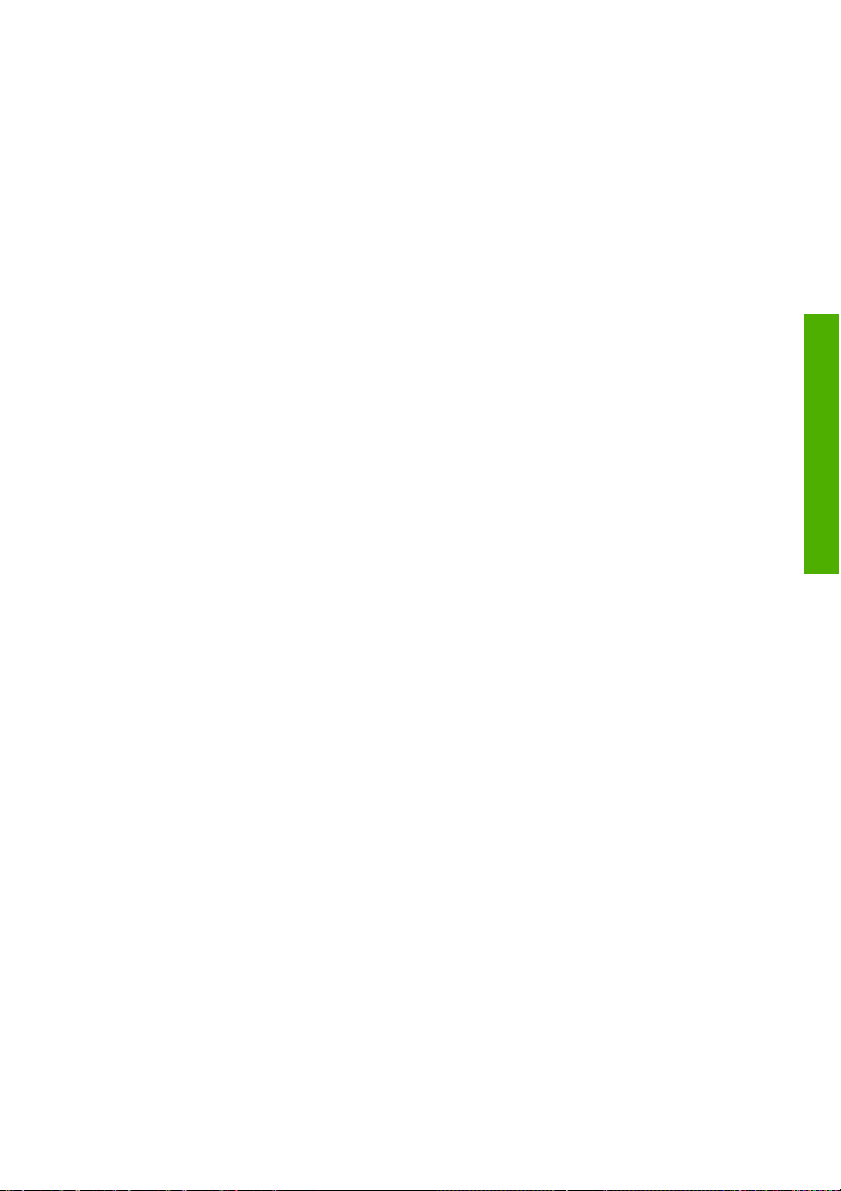
La bottiglia per l'inchiostro residuo deve essere controllata tutti i giorni per verificare che non sia piena.
Sostituire la bottiglia per l'inchiostro residuo attenendosi alla seguente procedura:
1. Sollevare il supporto antispruzzi (1) sufficientemente per rimuovere la bottiglia di inchiostro residuo. .
2. Estrarre delicatamente la bottiglia per l'inchiostro residuo (1), facendo attenzione a non versare
l'inchiostro sulla stampante o sul pavimento.
ordinaria
Guida alla manutenzione
ITWW Sostituzione della bottiglia per l'inchiostro residuo 41
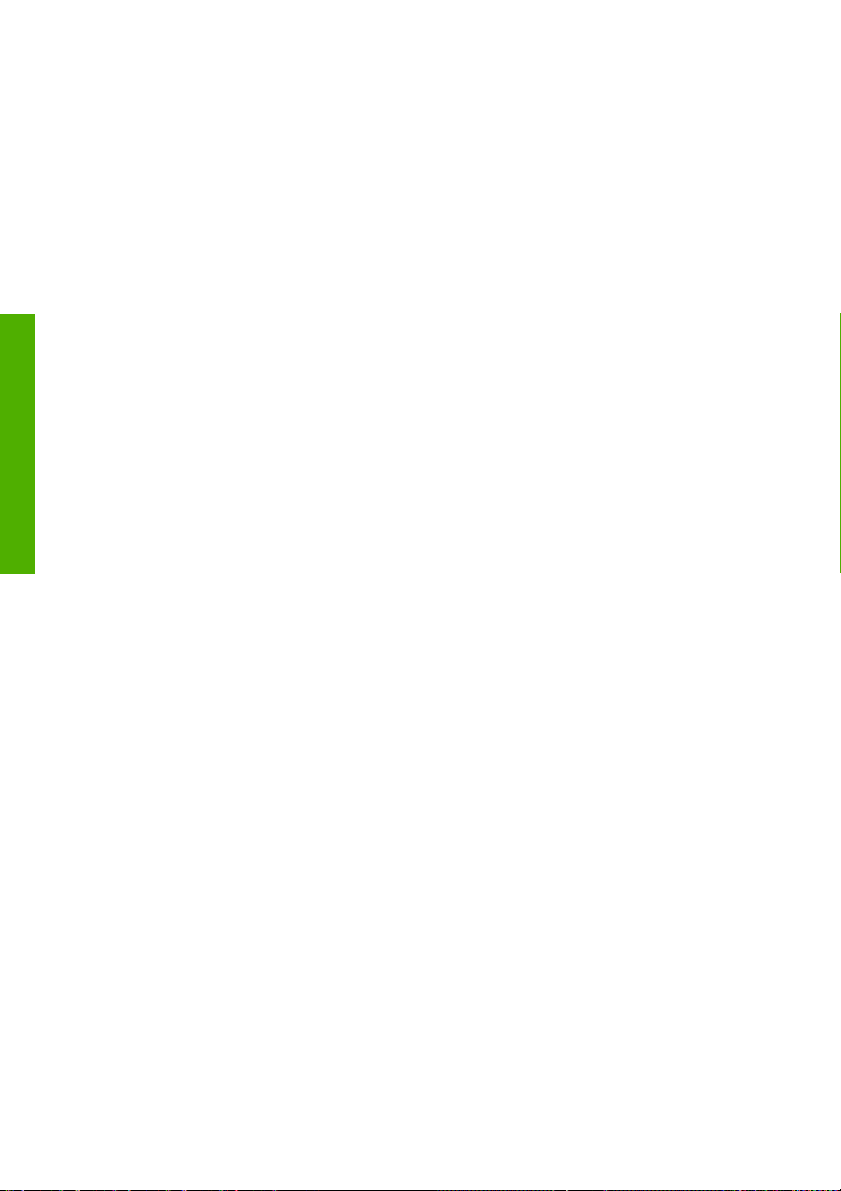
3. Chiudere il tappo (1) della bottiglia per l'inchiostro residuo.
Guida alla manutenzione
4. Prendere una bottiglia per l'inchiostro residuo vuota e rimuoverne il tappo (1).
ordinaria
5. Posizionare la bottiglia per l'inchiostro residuo vuota (1) assicurandosi che il tubo di drenaggio sia
completamente inserito al suo interno e che il supporto antispruzzi abbassato.
42 Capitolo 2 Guida alla manutenzione ordinaria ITWW
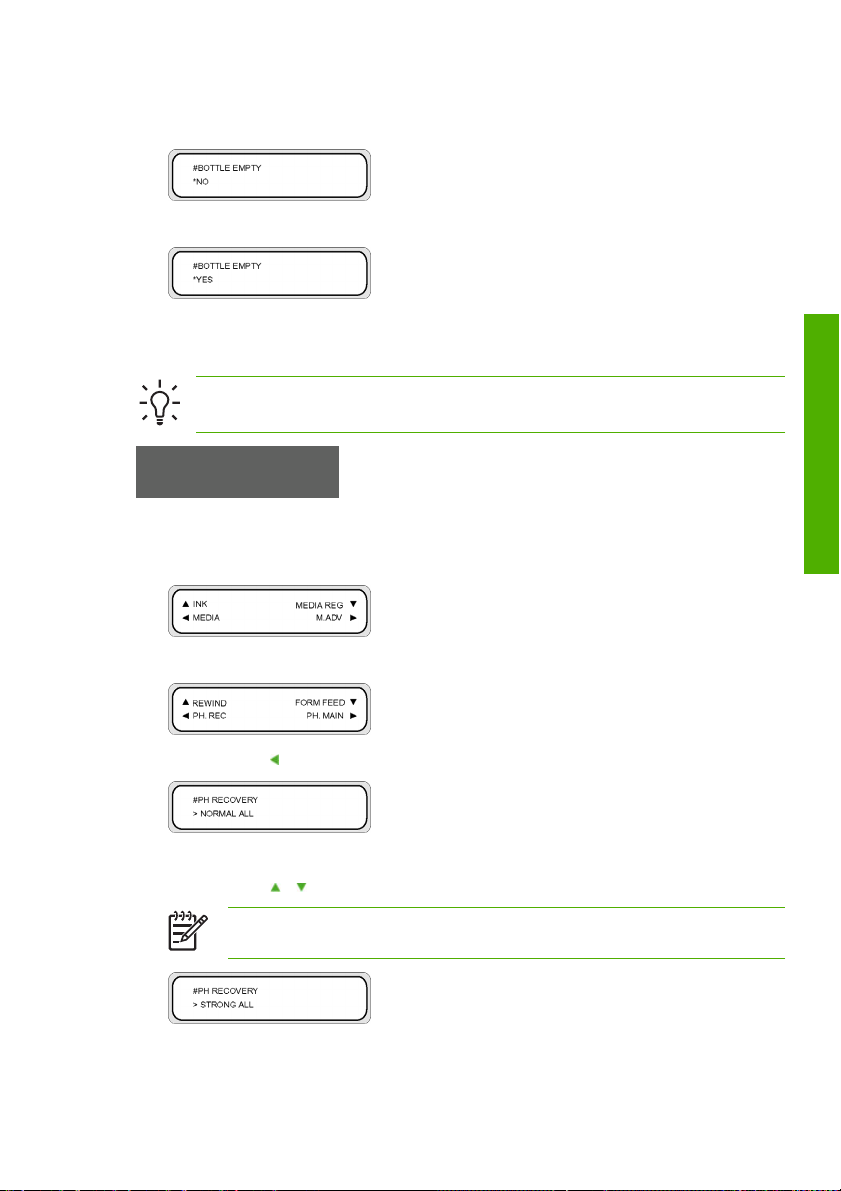
6. Sul pannello frontale viene visualizzato un messaggio per l'azzeramento del contatore dell'inchiostro
residuo.
7. Selezionare SÌ e premere il tasto OK per azzerare il contatore dell'inchiostro residuo.
Ripristino normale della testina di stampa
Suggerimento Dopo avere selezionato lo stato ONLINE della stampante, è possibile
premere OKper accedere all'opzione RIPRISTINO TESTINA.
ordinaria
Per eseguire il ripristino della testina di stampa:
1. Premere il tasto ONLINE.
2. Premere il tasto SHIFT per visualizzare il menu MANUT. T.
3. Premere il tasto per accedere al menu RIPRISTINO TESTINA
4. Premere il tasto OK per selezionare il menu RIPRISTINO TESTINA.
5. Premere il tasto
ITWW Ripristino normale della testina di stampa 43
o per selezionare NORMALE PER TUTTI.
Nota Se la selezione di NORMALE PER TUTTI non è sufficiente a pulire gli ugelli,
selezionare l'opzione MASSIMO PER TUTTI.
Guida alla manutenzione

6. Premere il tasto OK.
7. Accertarsi che la bottiglia per l'inchiostro residuo non sia piena, quindi premere nuovamente il tasto
OK.
Guida alla manutenzione
ordinaria
8. Dopo il completamento del processo, viene visualizzata l'opzione RIPRISTINO TESTINA.
9. Premere il tasto per tornare alla modalità fuori linea.
Nota La pulizia può richiedere diversi minuti.
44 Capitolo 2 Guida alla manutenzione ordinaria ITWW
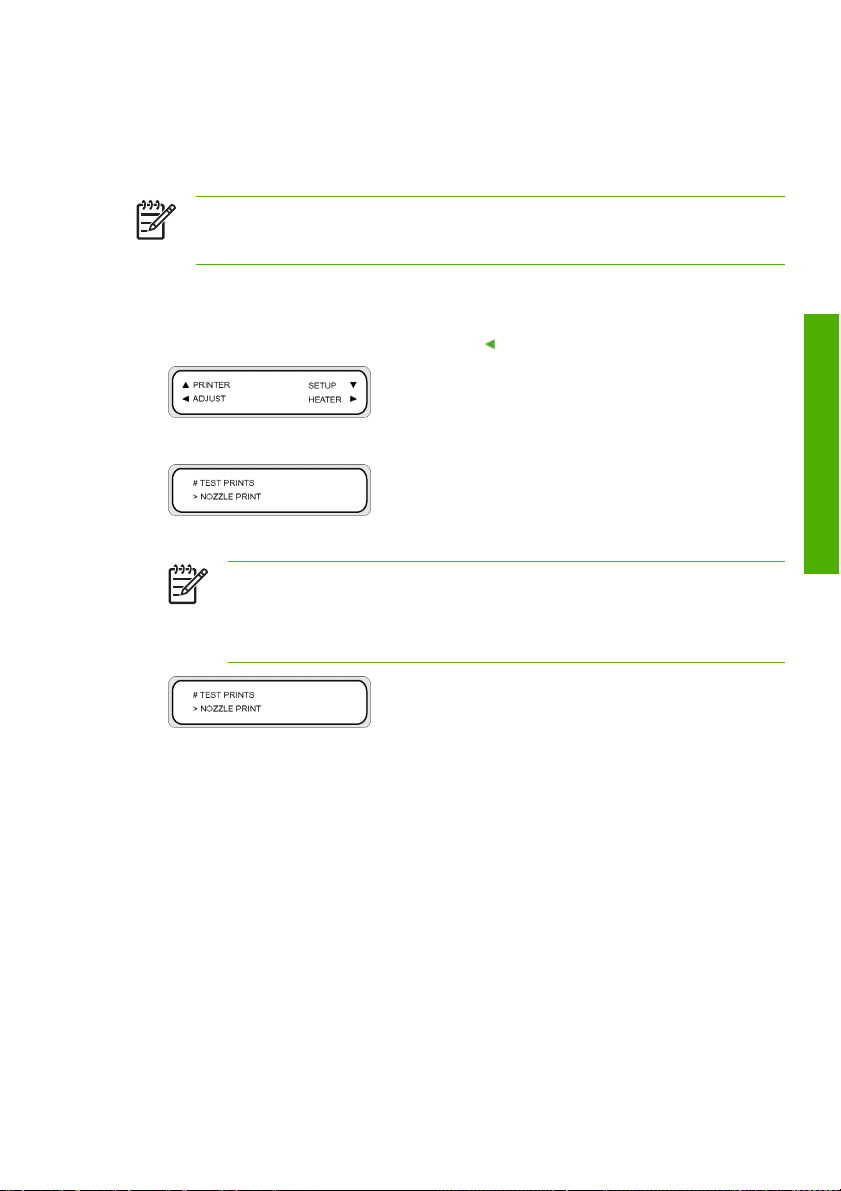
Stampa del motivo degli ugelli
Utilizzare il motivo di stampa degli ugelli per controllare che tutti gli ugelli della testina di stampa funzionino
correttamente. Eseguire la stampa del motivo degli ugelli tutti i giorni prima di utilizzare la stampante.
Nota Utilizzare il motivo di stampa degli ugelli per verificare che tutti gli ugelli della testina di
stampa funzionino correttamente dopo la pulizia delle capsule o dopo un'operazione di
manutenzione di una certa importanza.
Per stampare il motivo:
1. Premere il tasto ONLINE, quindi premere due volte il tasto SHIFT.
2. Selezionare il menu REGOLAZ. utilizzando il tasto
3. Nel sottomenu REGOLAZ., scorrere fino a STAMPE DI PROVA e premere il tasto OK.
.
ordinaria
4. Nel menu STAMPE DI PROVA, scorrere fino all'opzione STAMPA UGELLI e premere il tasto OK.
Nota Se gli ugelli della testina di stampa non funzionano correttamente, selezionare
l'opzione STAMPA UGELLI/RIPRISTINO. Verranno stampate tre serie di motivi degli ugelli
e verrà eseguito il ripristino delle testine di stampa fra ciascun motivo. In questo modo, sarà
possibile verificare se il problema è stato risolto e se gli ugelli delle testine di stampa
funzionano correttamente.
5. Premere il tasto OK per avviare la stampa.
ITWW Stampa del motivo degli ugelli 45
Guida alla manutenzione

6. Dopo aver completato l'operazione di STAMPA UGELLI, verificare che non contenga motivi mancanti
Guida alla manutenzione
ordinaria
come conseguenza di un non corretto funzionamento degli ugelli delle testine di stampa.
46 Capitolo 2 Guida alla manutenzione ordinaria ITWW
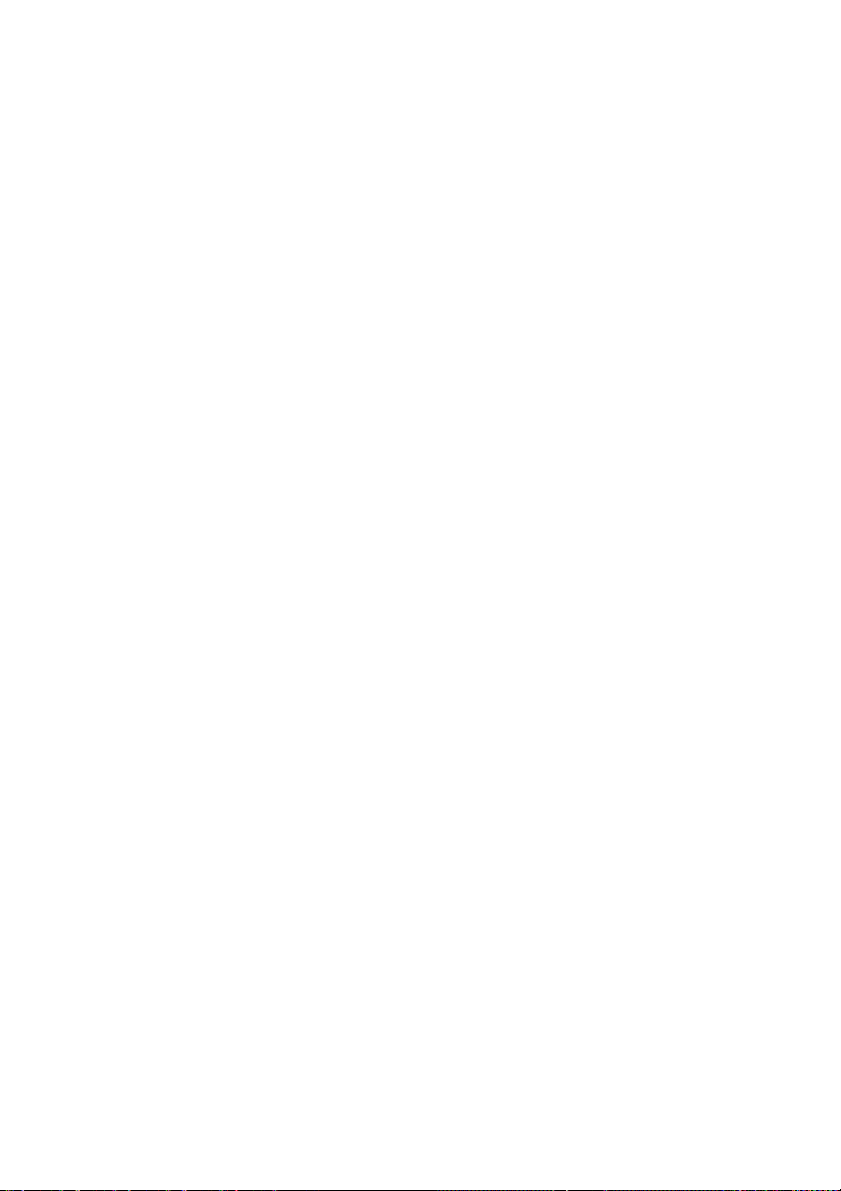

